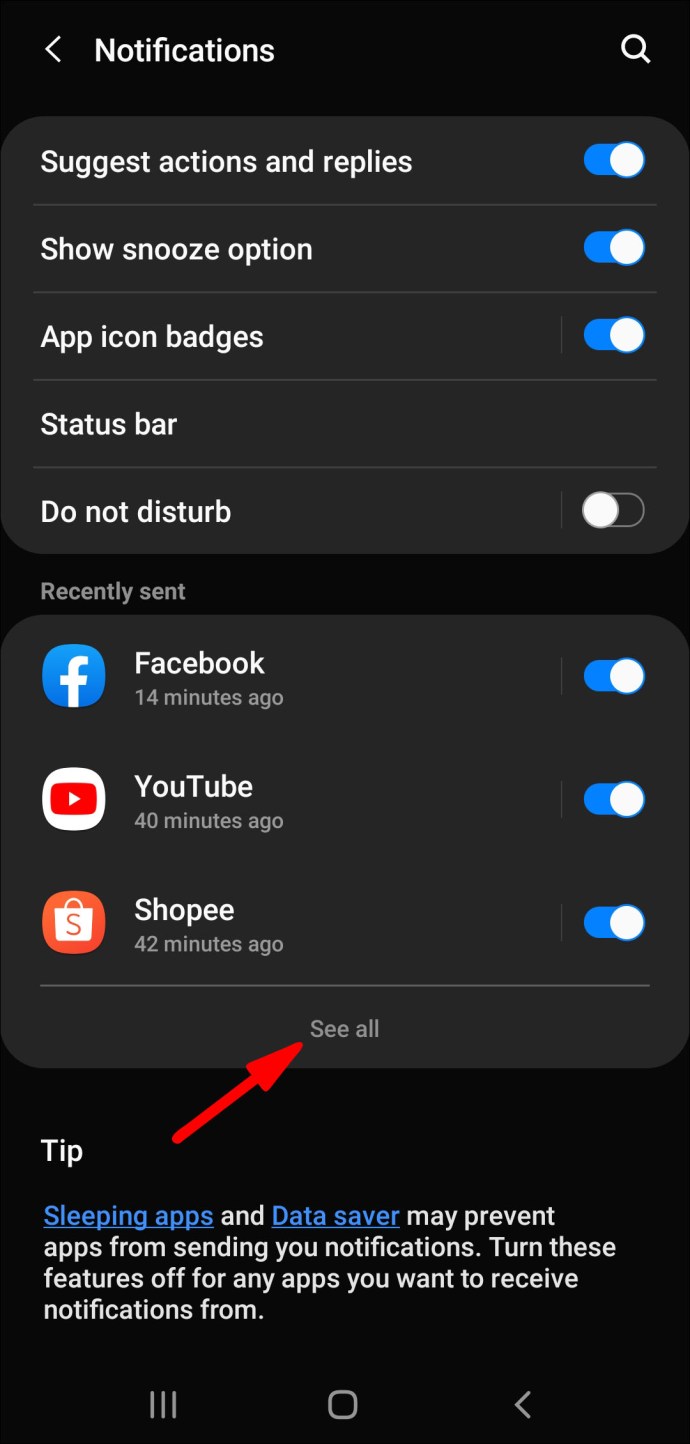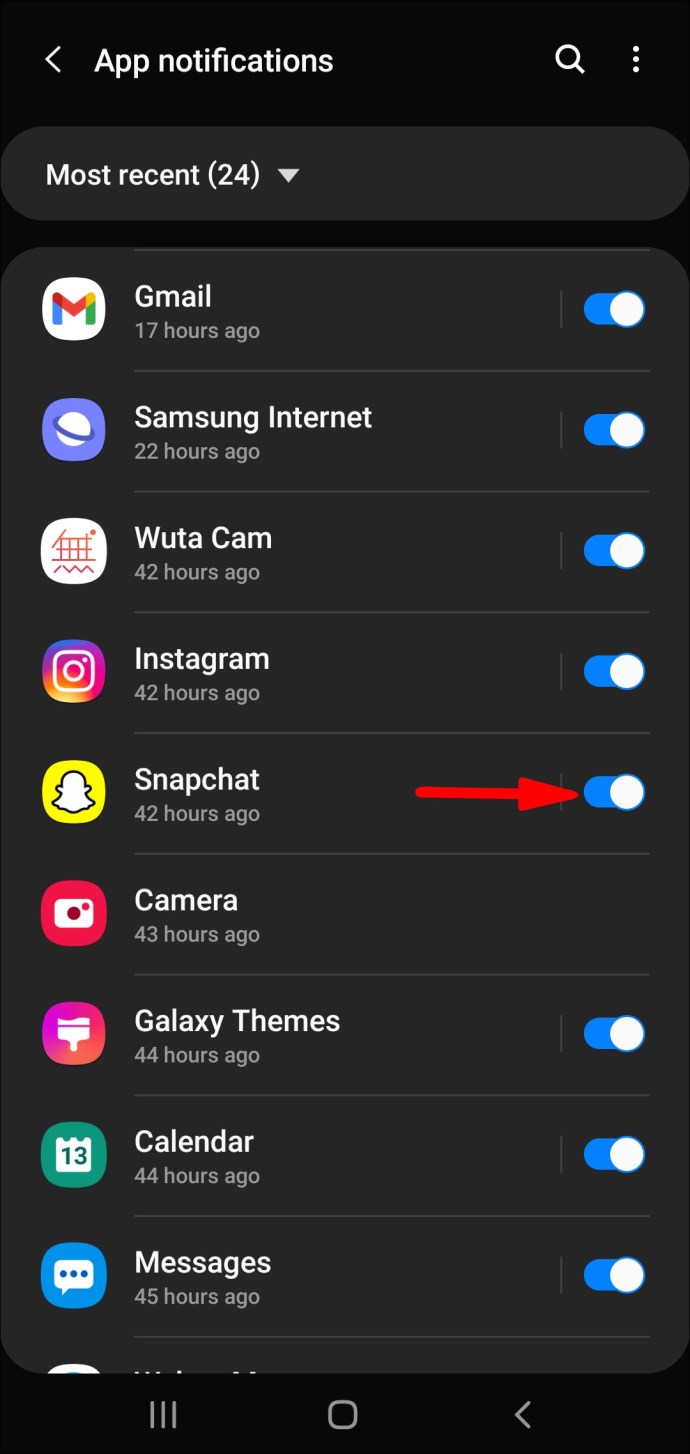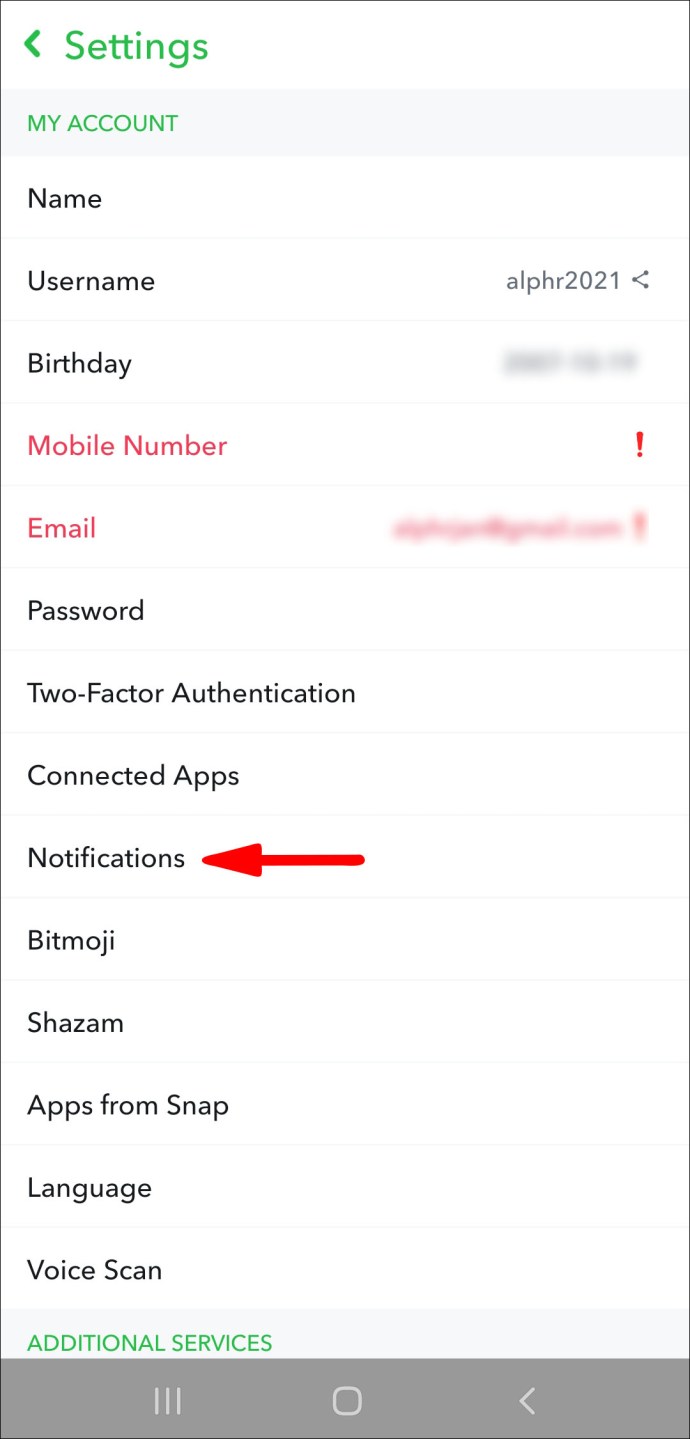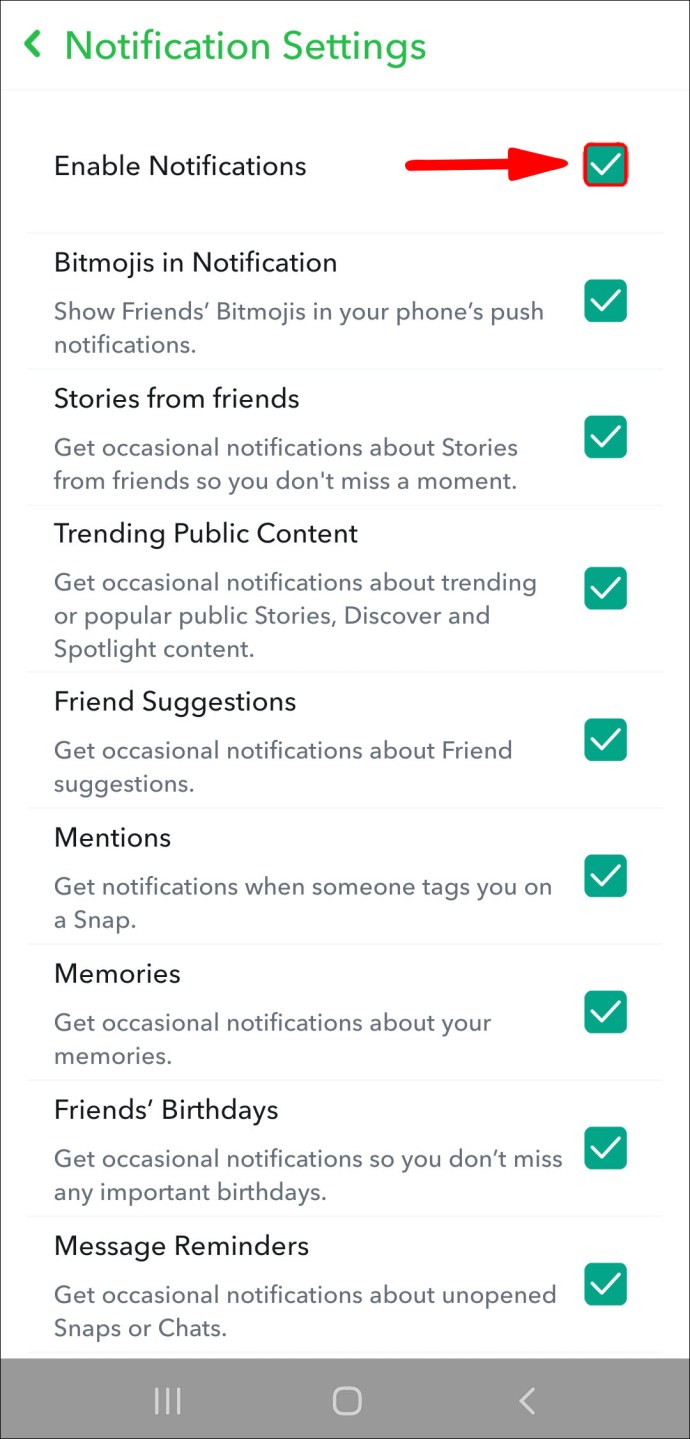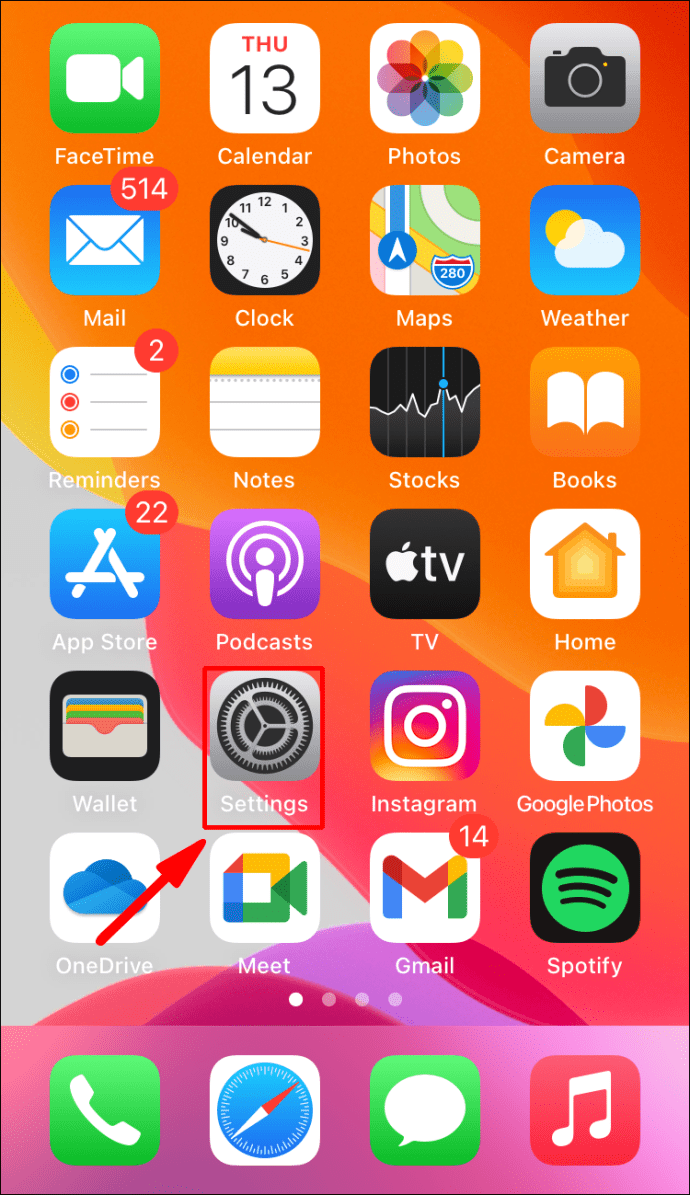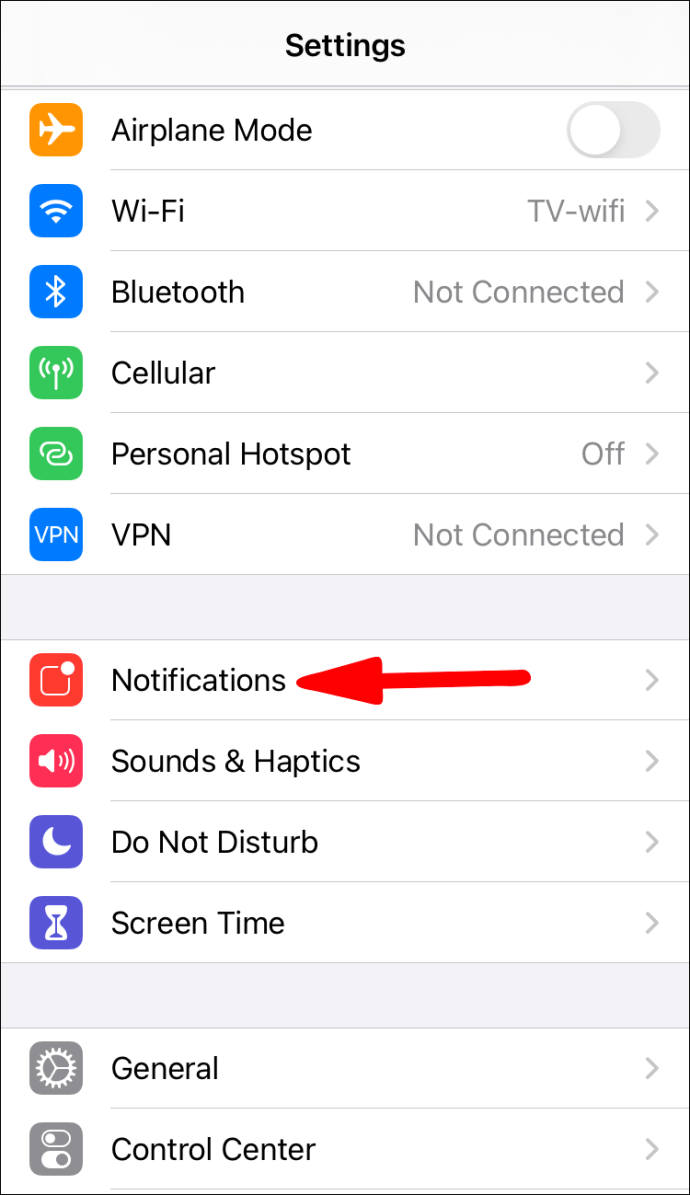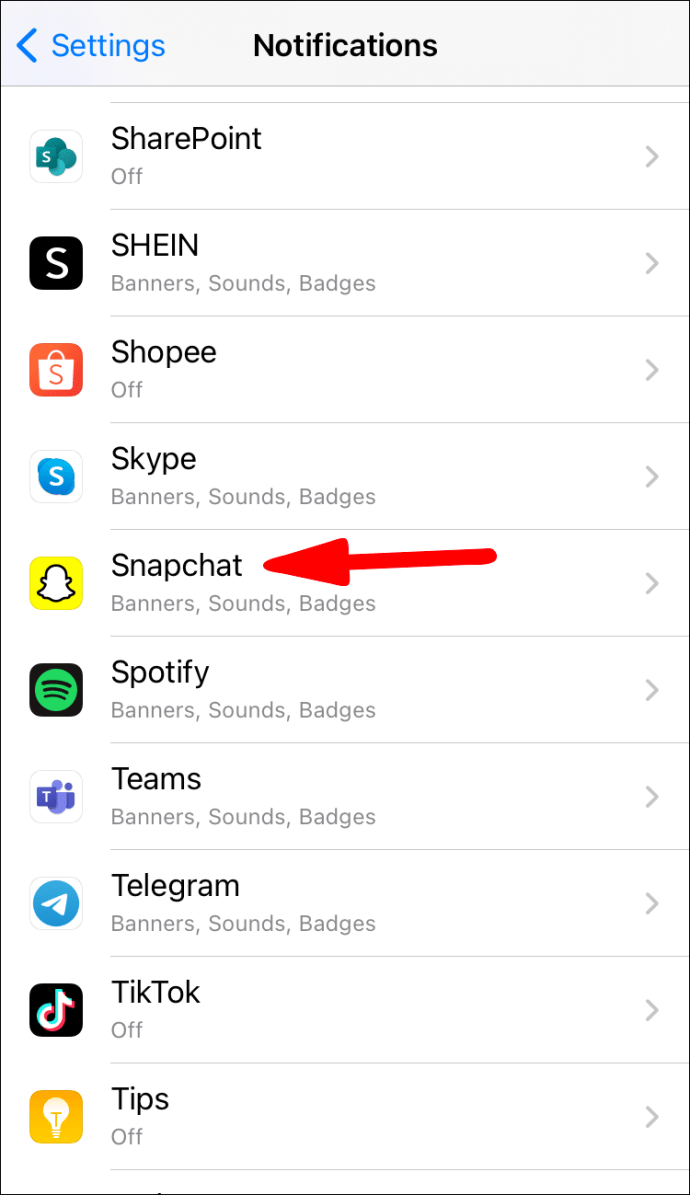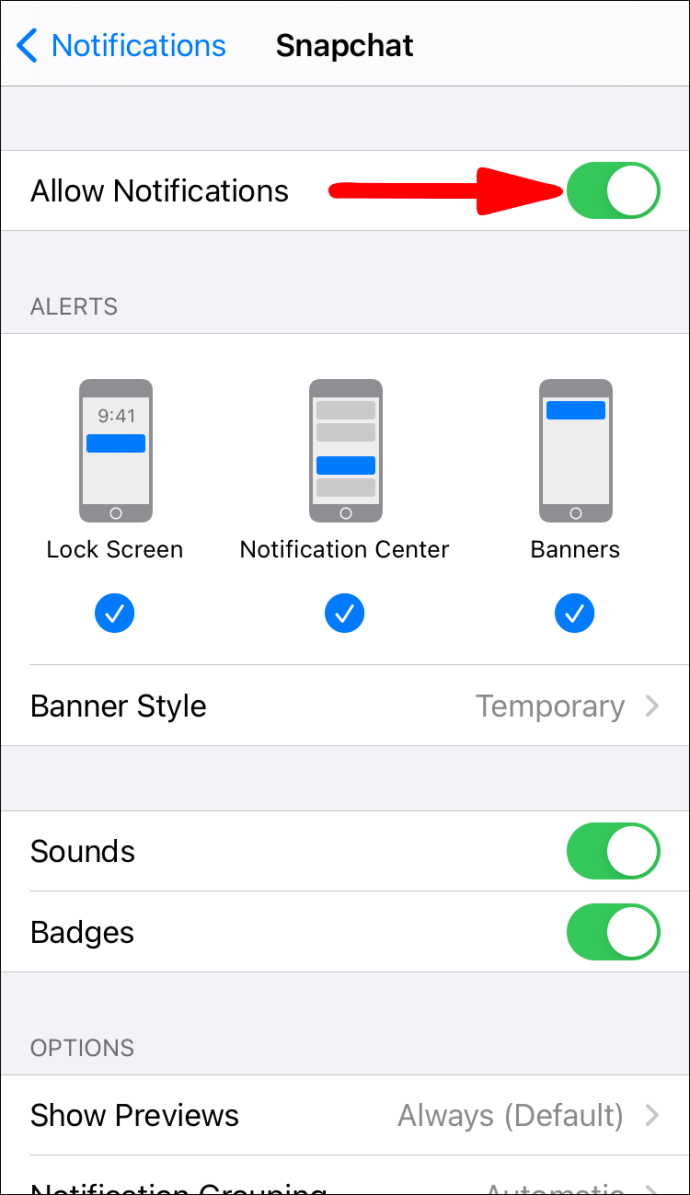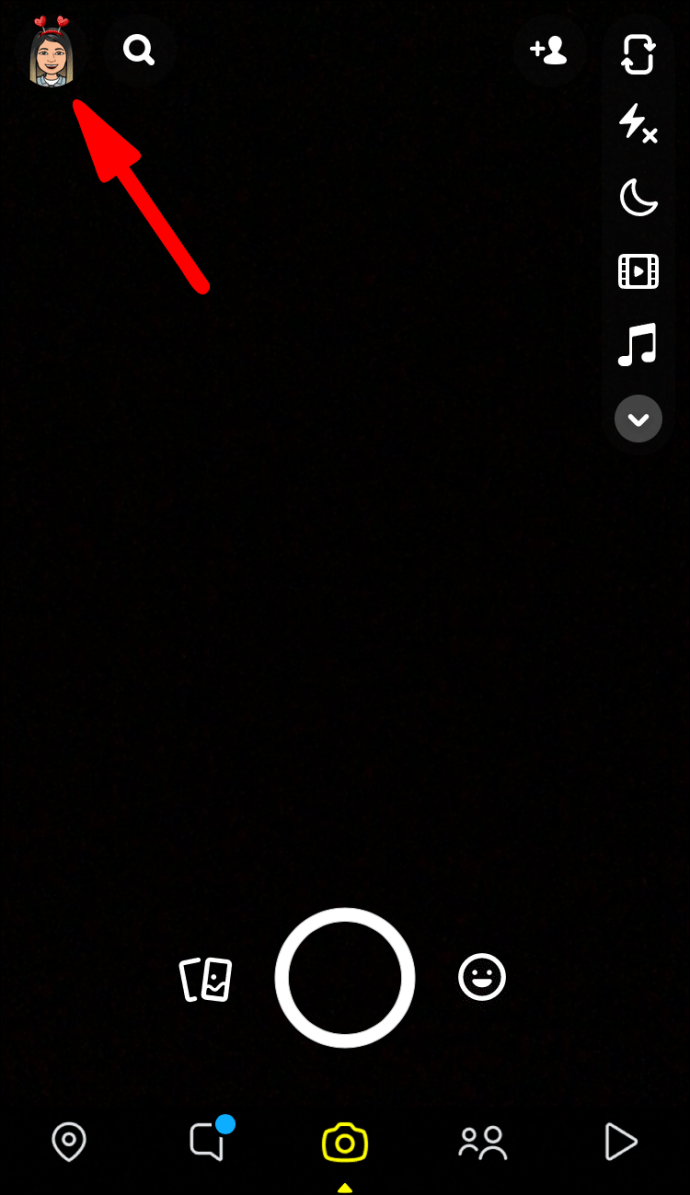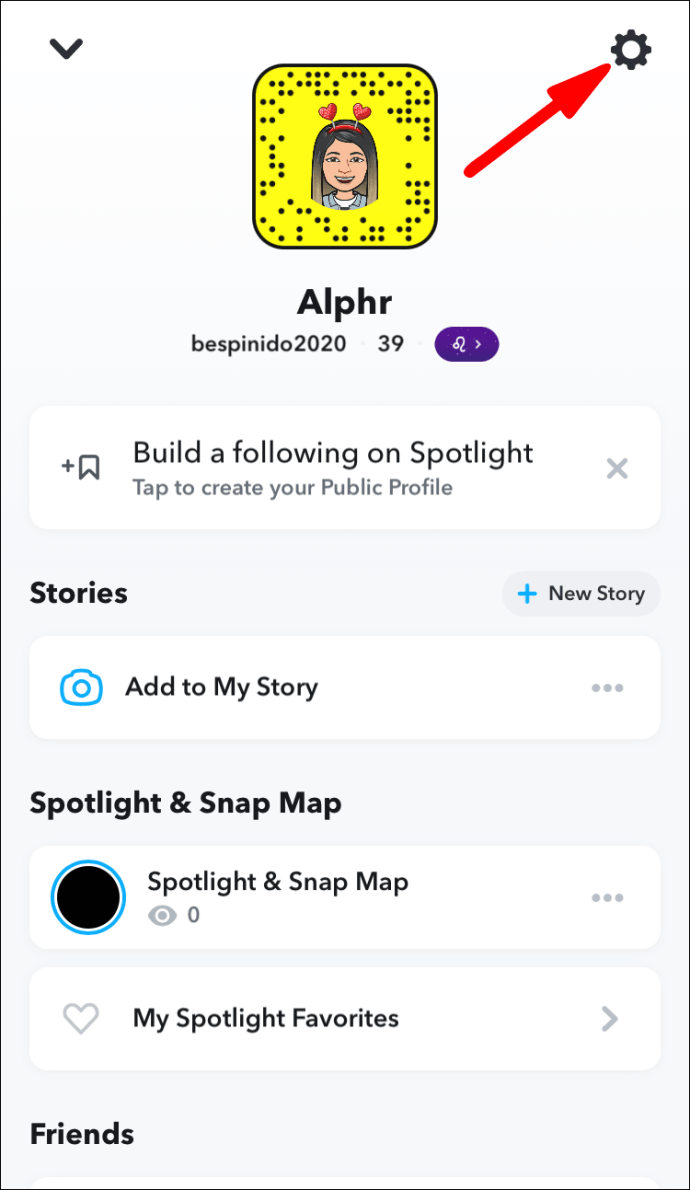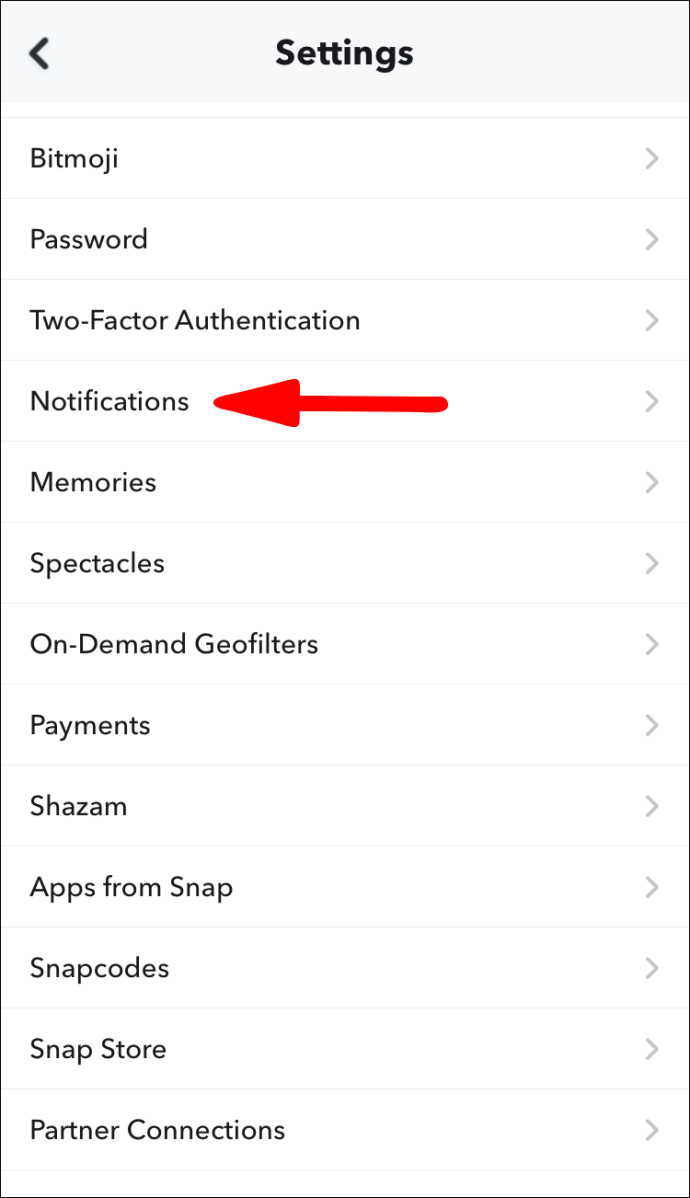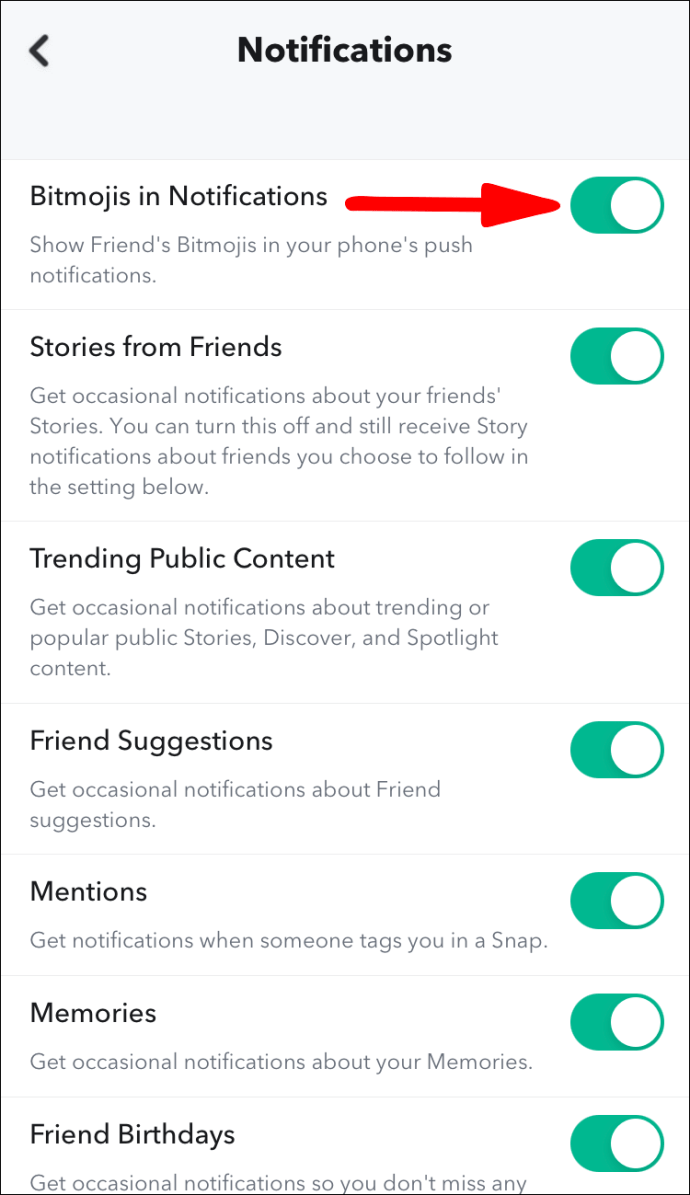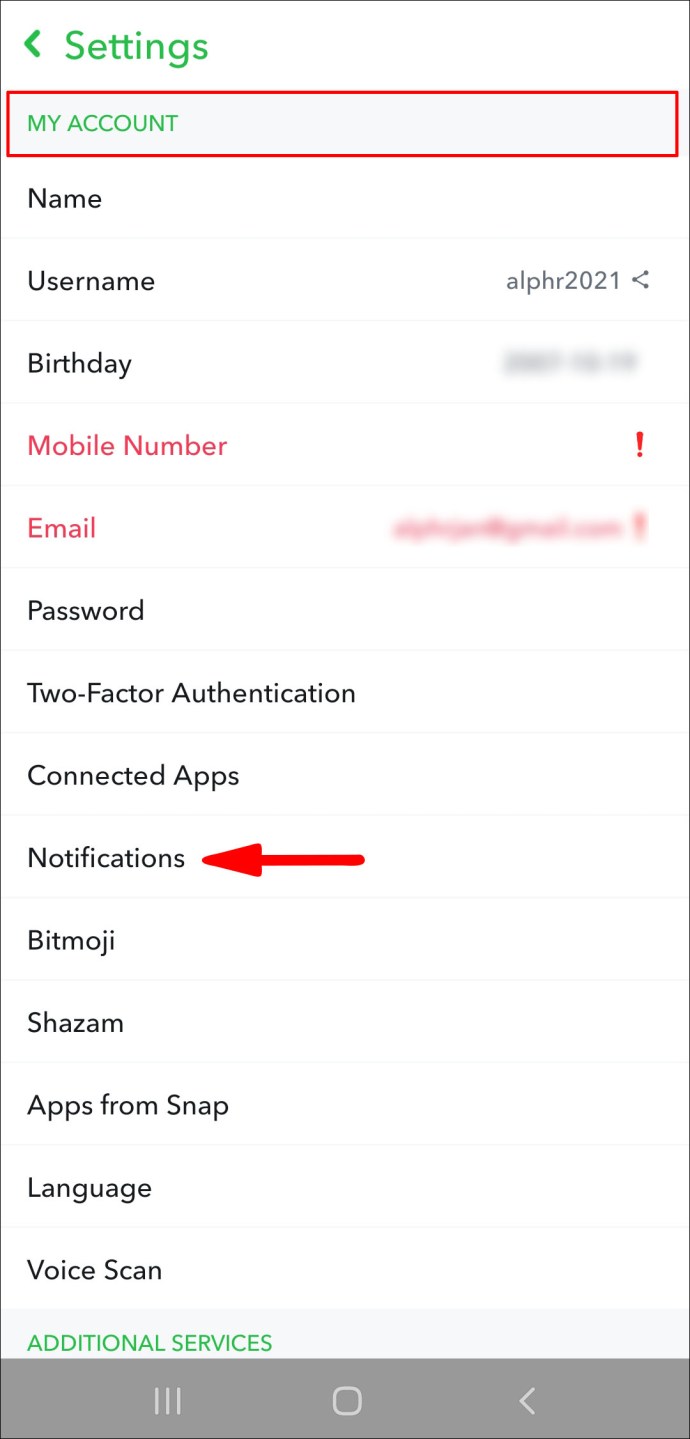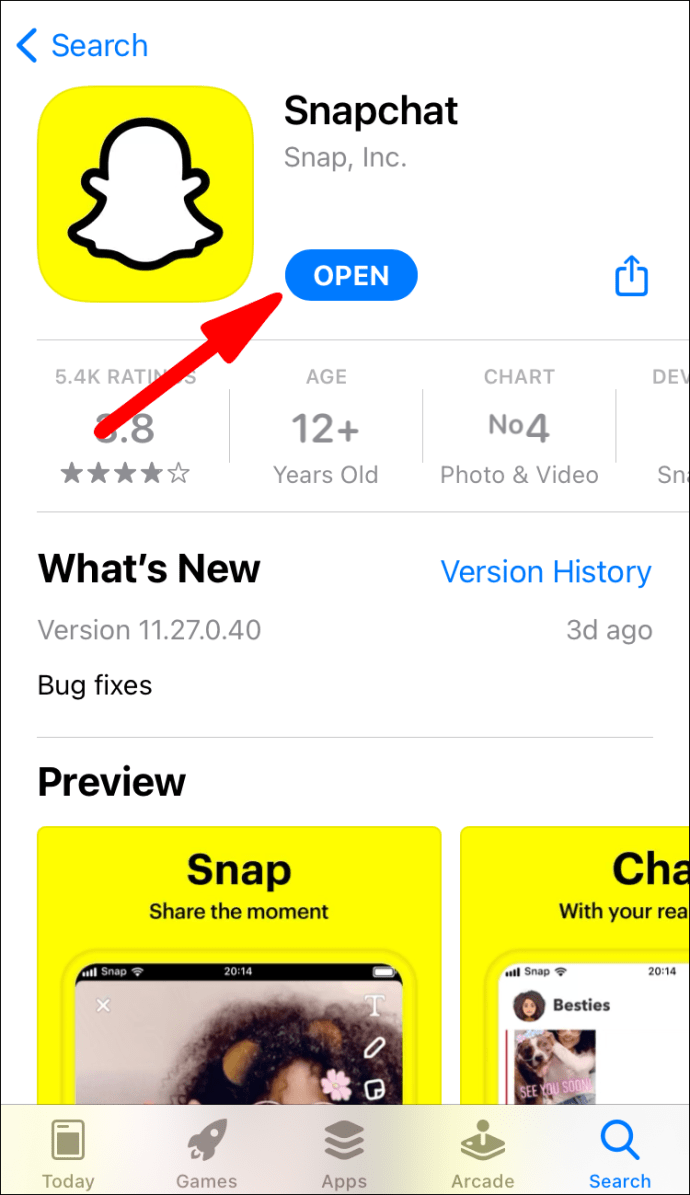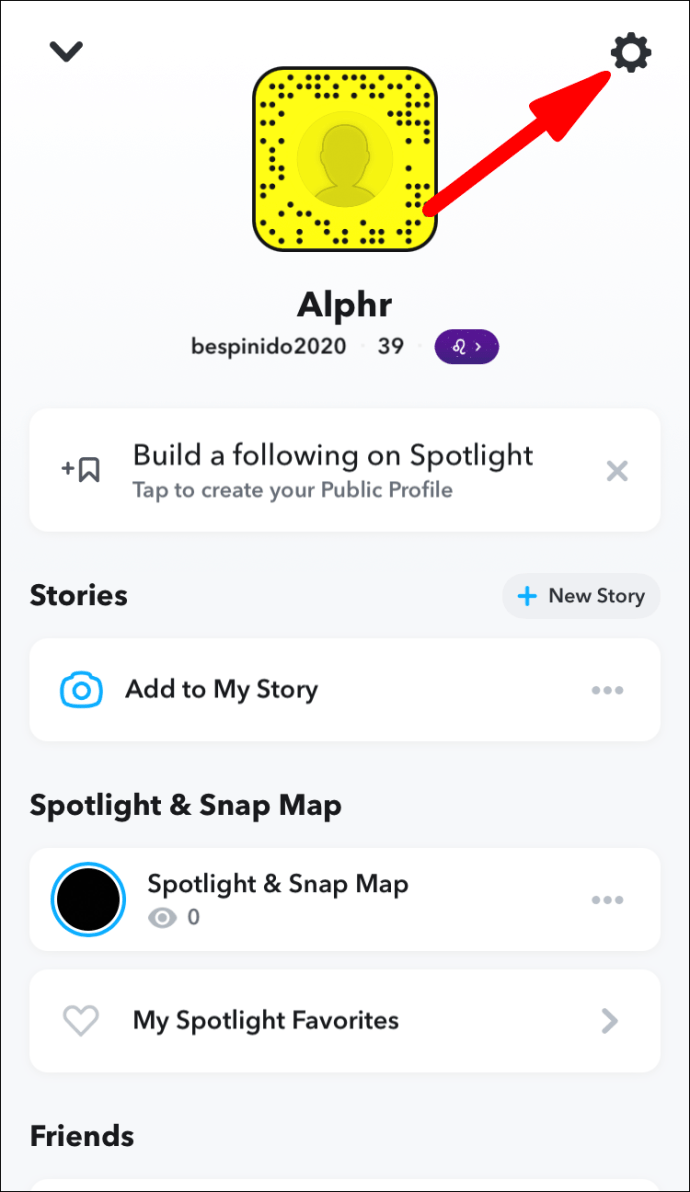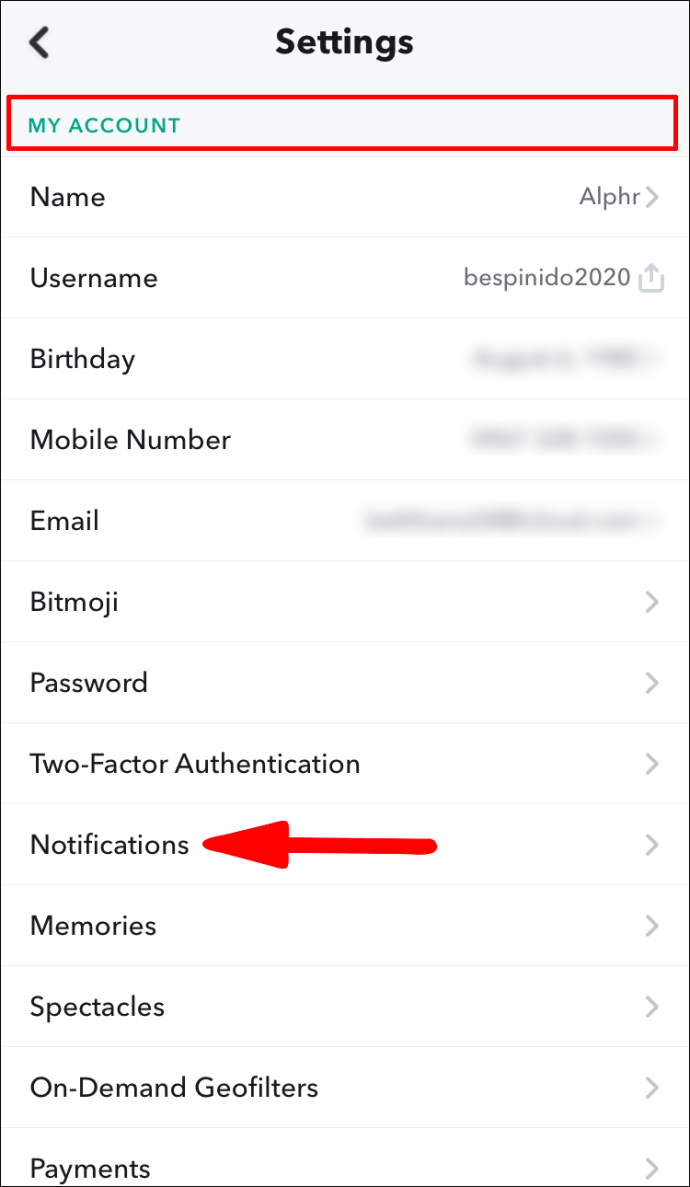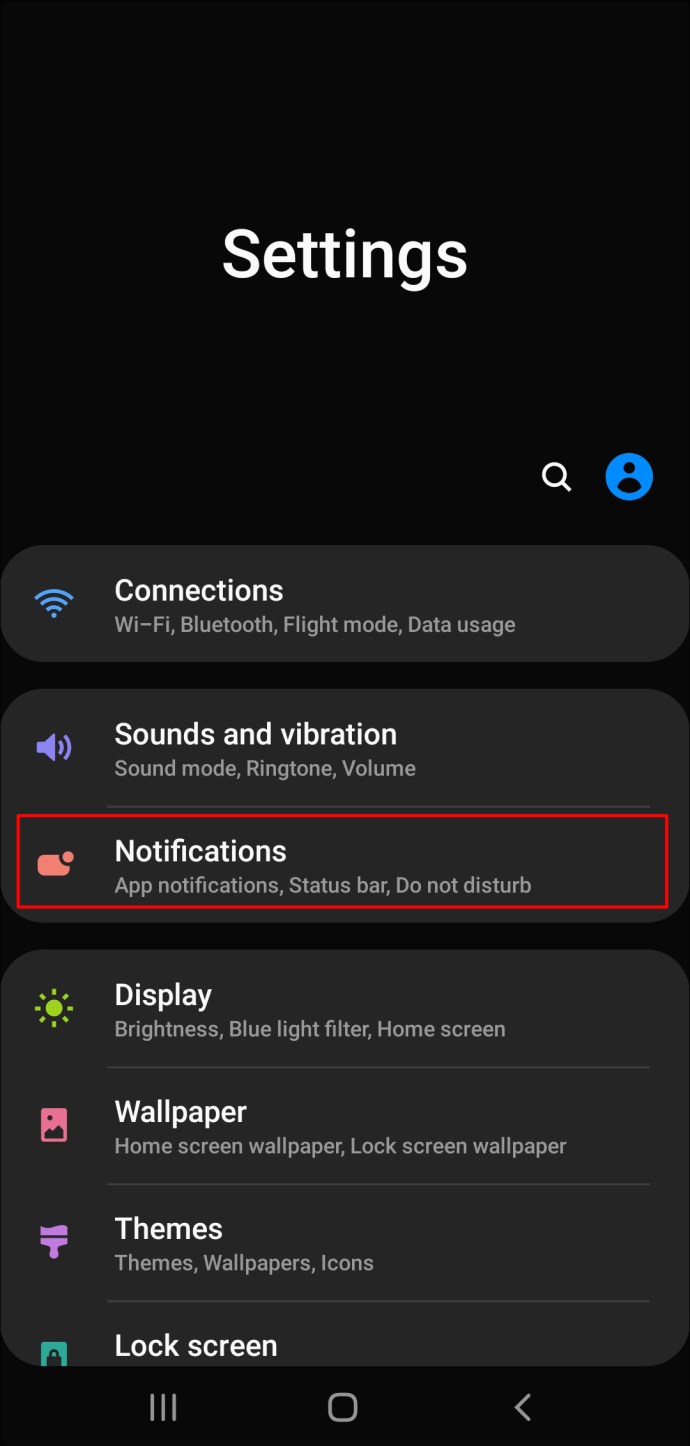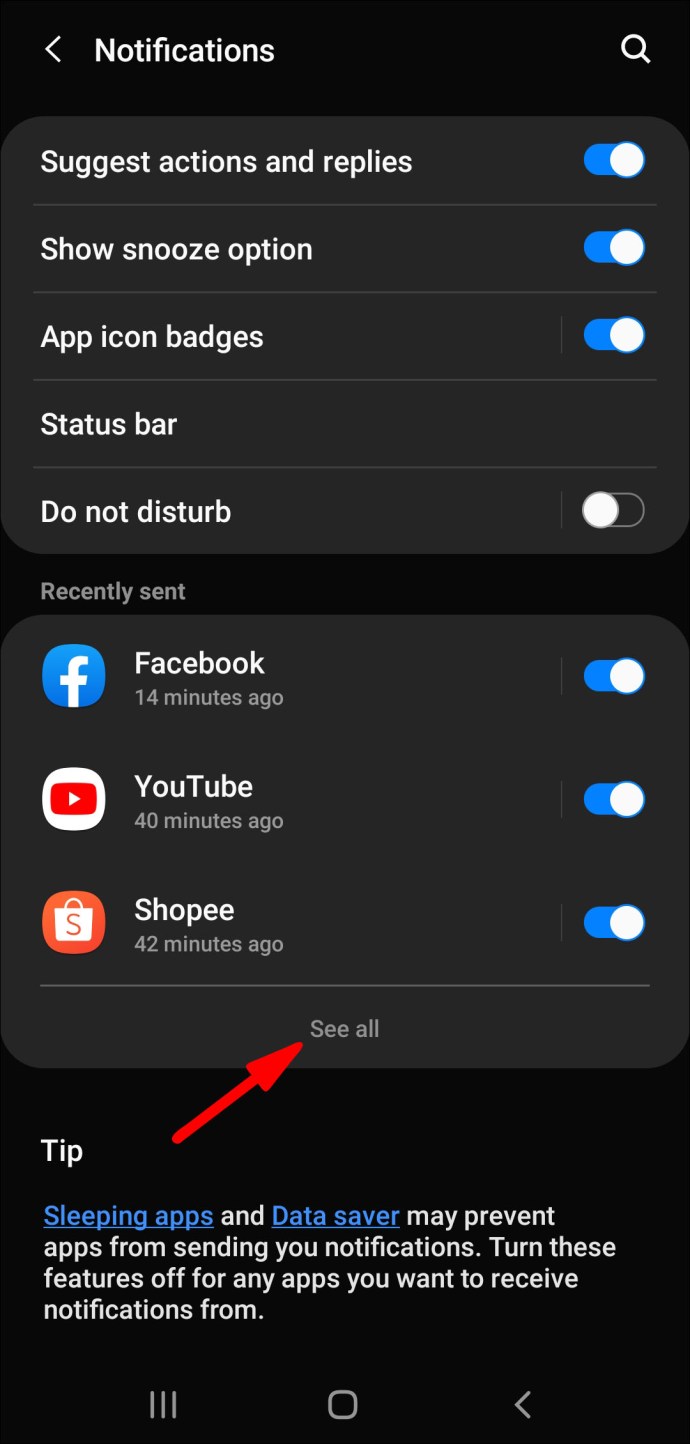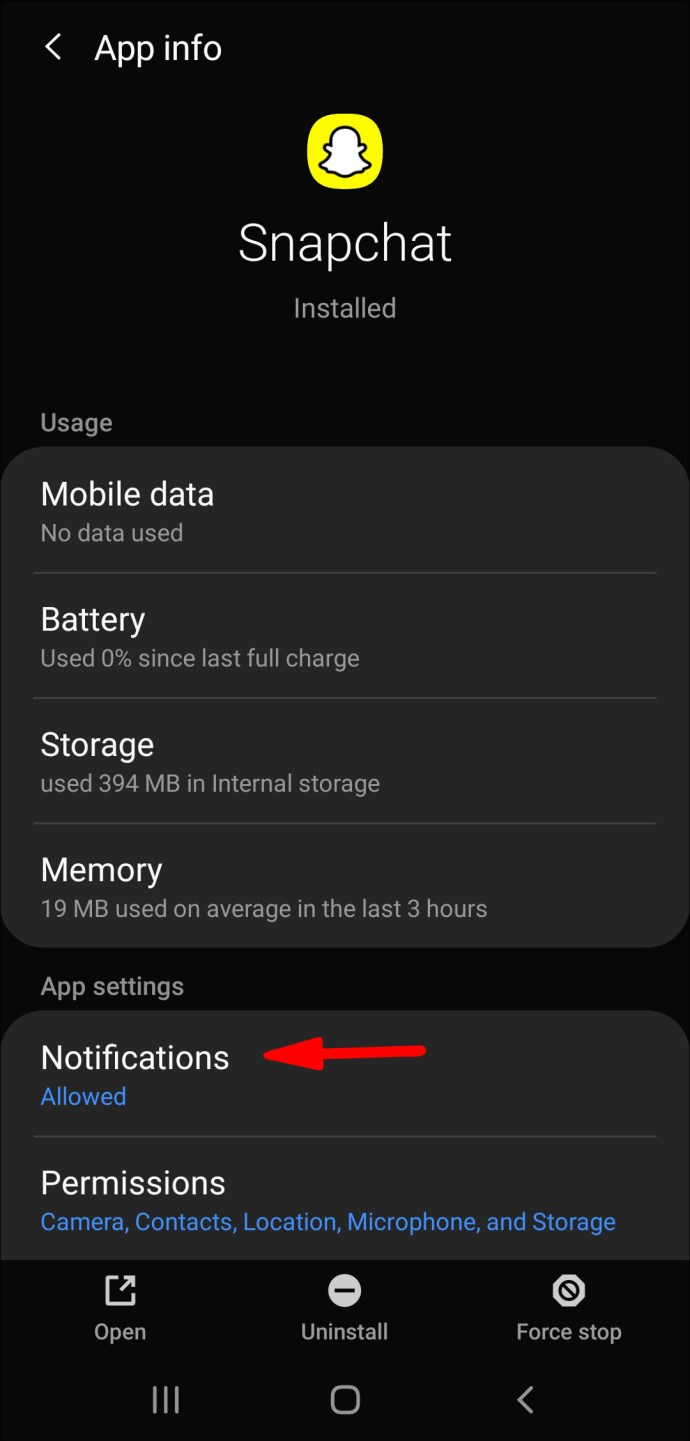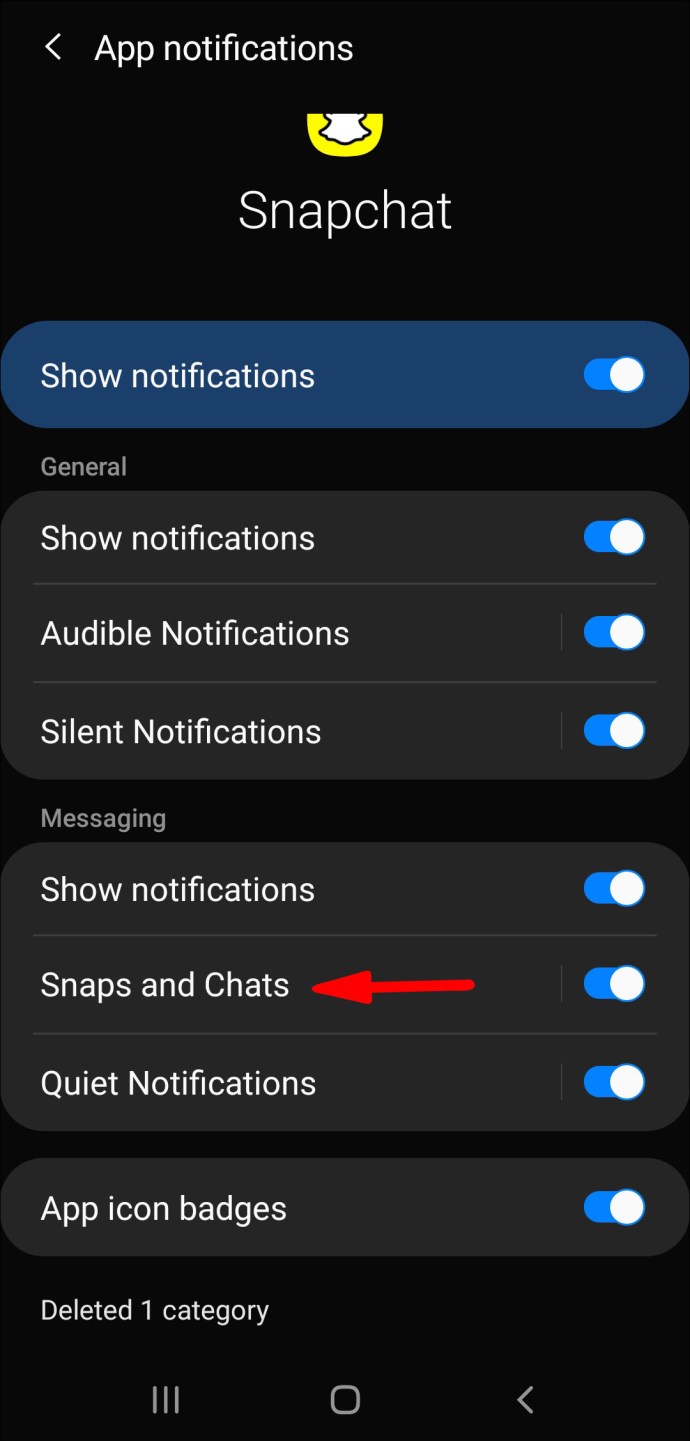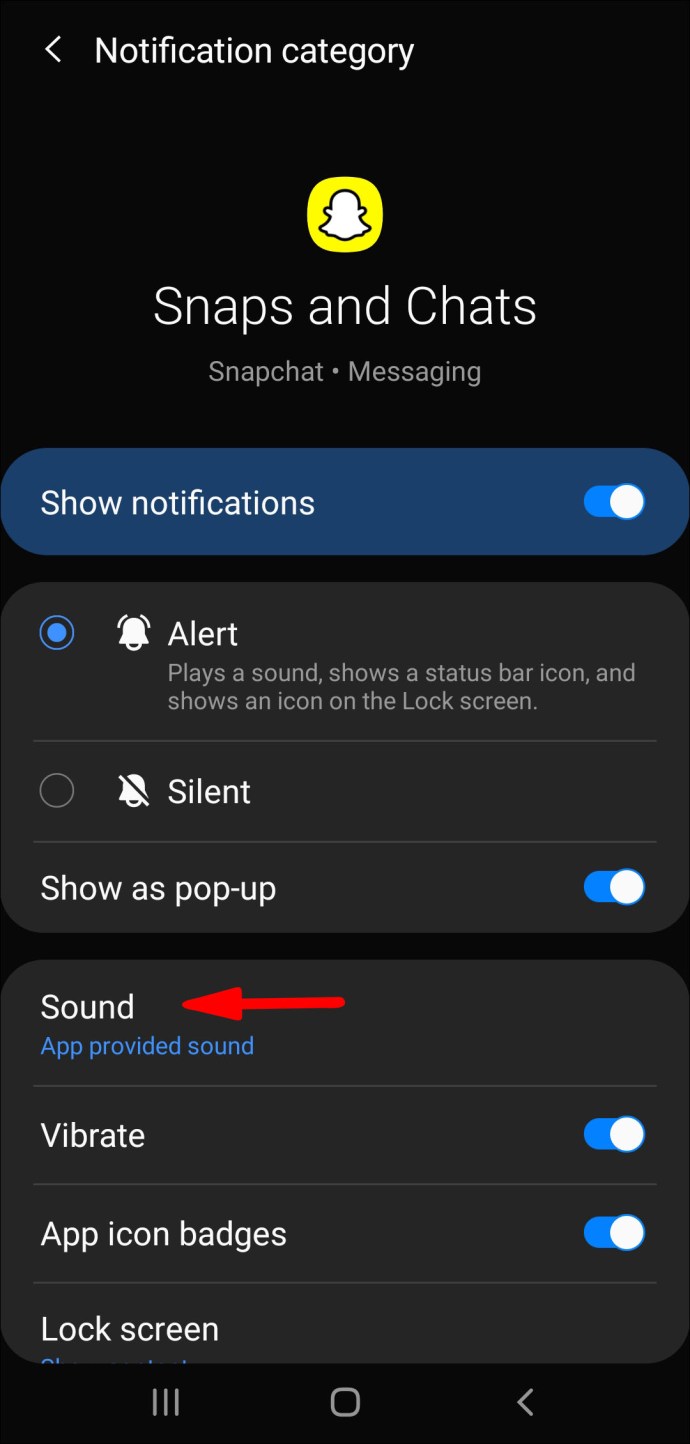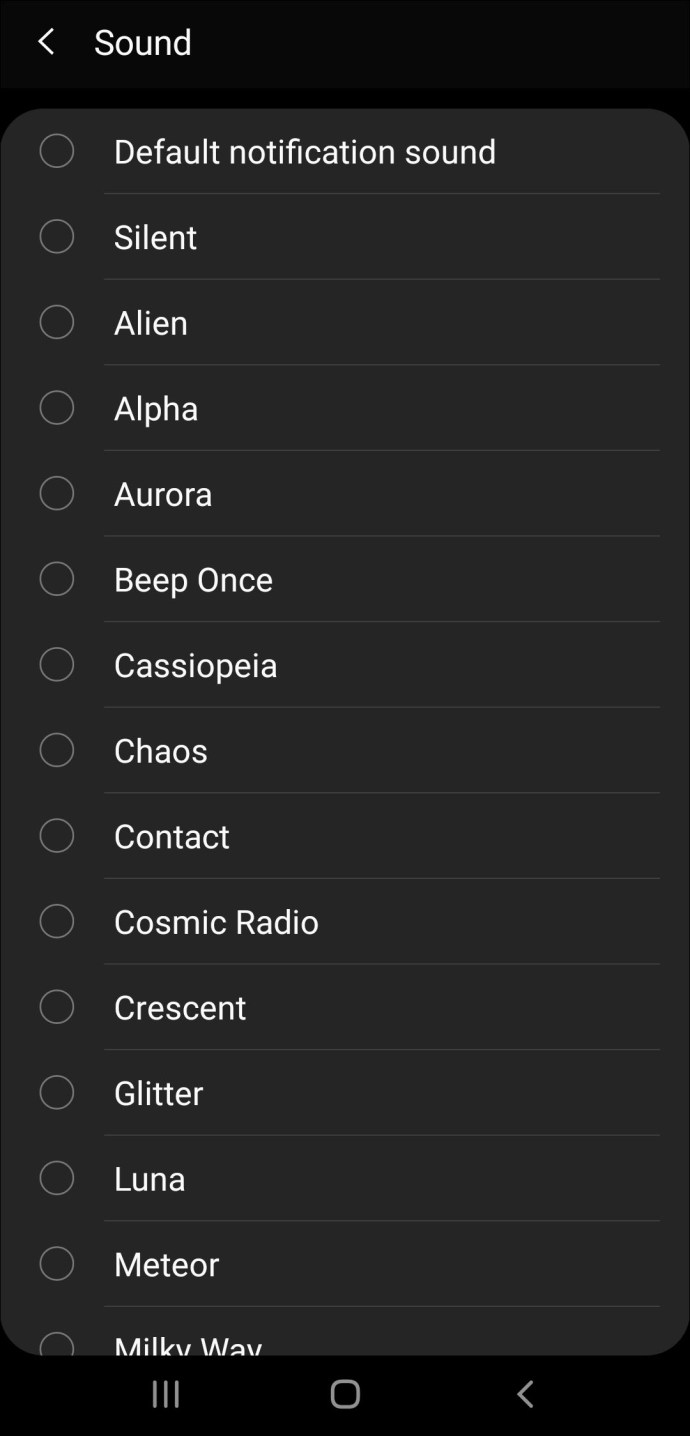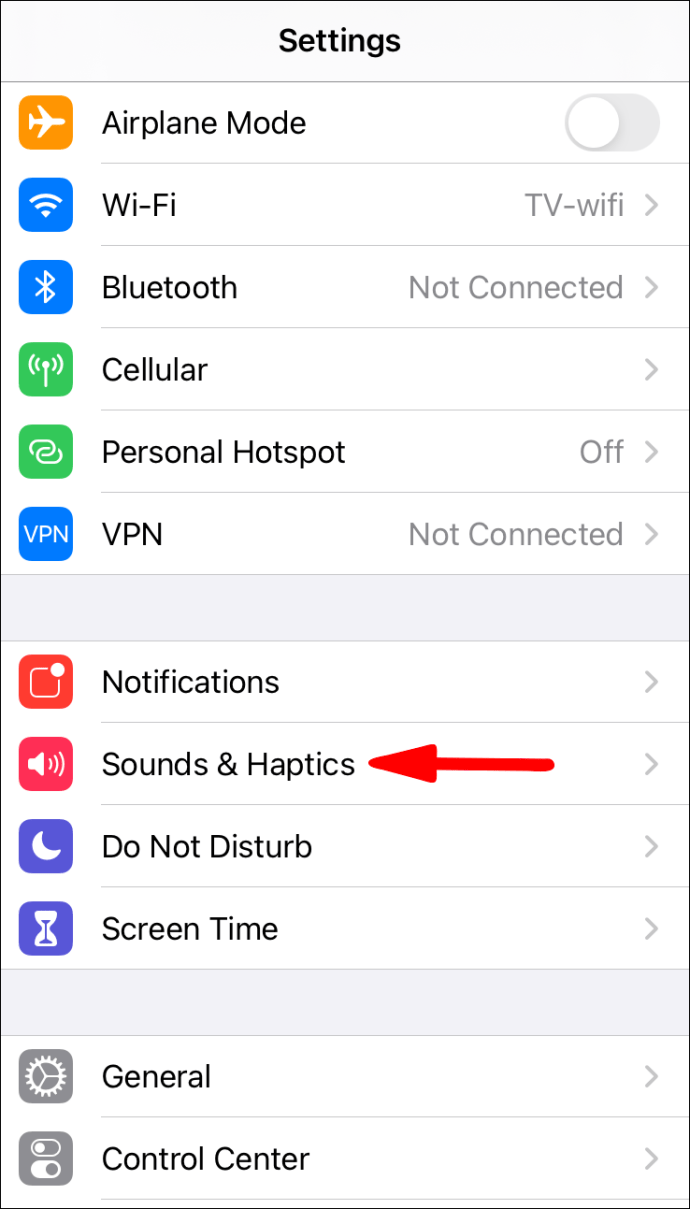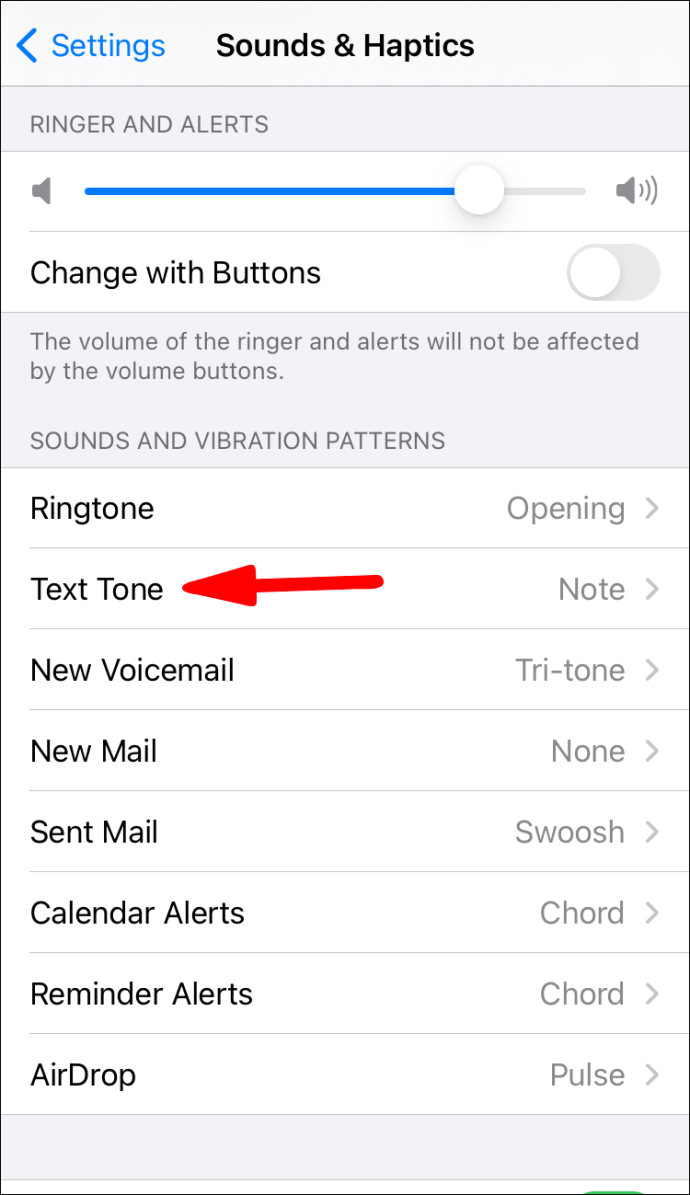Diğer Snapchat kullanıcıları ile içerik alışverişinde bulunmaktan hoşlanan 280 milyon aktif Snapchat kullanıcısından biriyseniz, bildirimleri nasıl etkinleştireceğinizi bilmek isteyebilirsiniz. Snapchat'in bildirimleri, ne zaman yeni içerik aldığınızı veya bir arkadaşınız bir güncelleme yayınladığında bilmek gibi şeyler için kullanışlıdır.

Bu makalede, bildirimlerinizi nasıl ayarlayacağınız, bildirimleri hangi gruptan alacağınızı ve en sevdiğiniz bildirim seslerini nasıl seçeceğiniz konusunda Android ve iPhone adımlarında size yol göstereceğiz. Ayrıca, SSS'lerimiz, çalışmayı durdurmaları durumunda bildirimlerin nasıl giderileceğini ve düzeltileceğini içerir.
Snapchat'te Bildirimler Nasıl Etkinleştirilir?
İlk olarak, cihazınızdaki Ayarlar aracılığıyla Snapchat uygulaması için bildirimleri etkinleştirmeniz gerekebilir.
Android Telefon Ayarlarından Snapchat Bildirimlerini Etkinleştir
- Ana ekranınızdan “Ayarlar” uygulamasını seçin.

- "Bildirimler"i seçin ve ardından "Tümünü gör"e gidin.
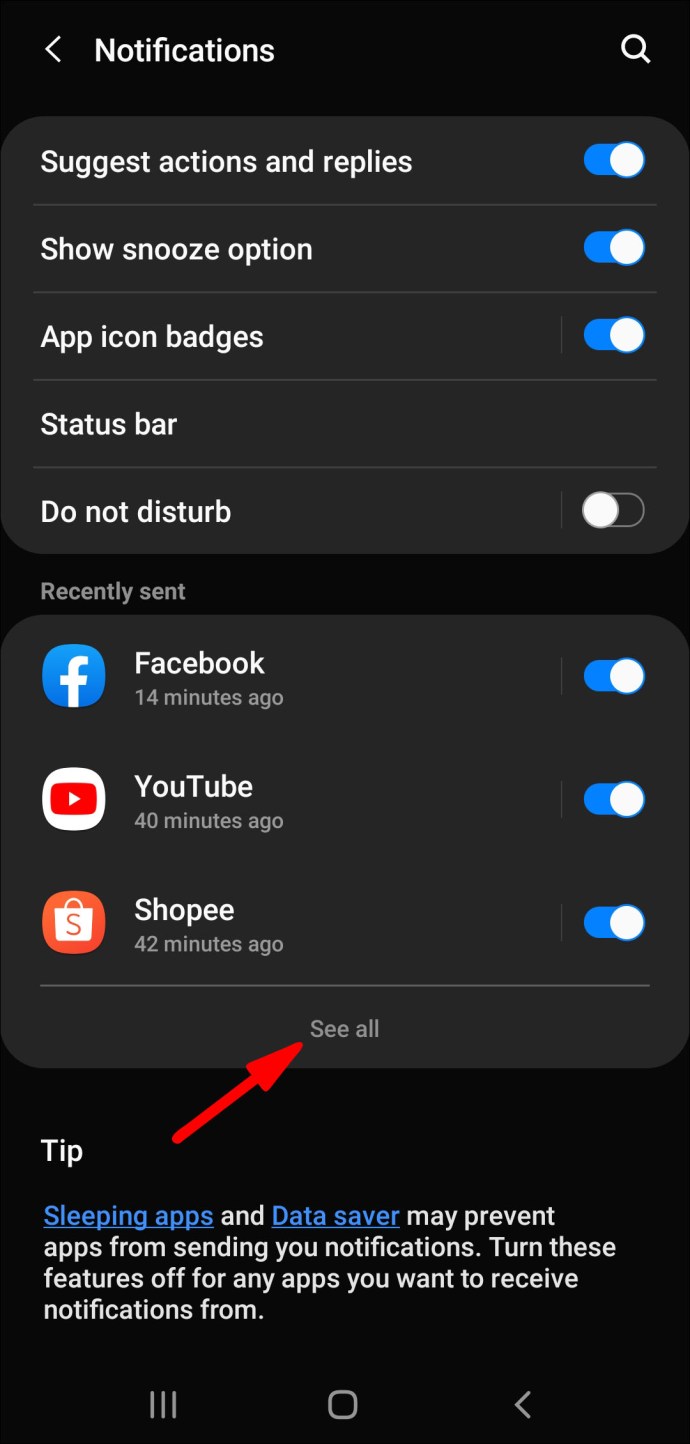
- Menüden “Snapchat” uygulamasını bulun.

- Etkinleştirmek için bildirimler seçeneğini AÇIK konuma getirin.
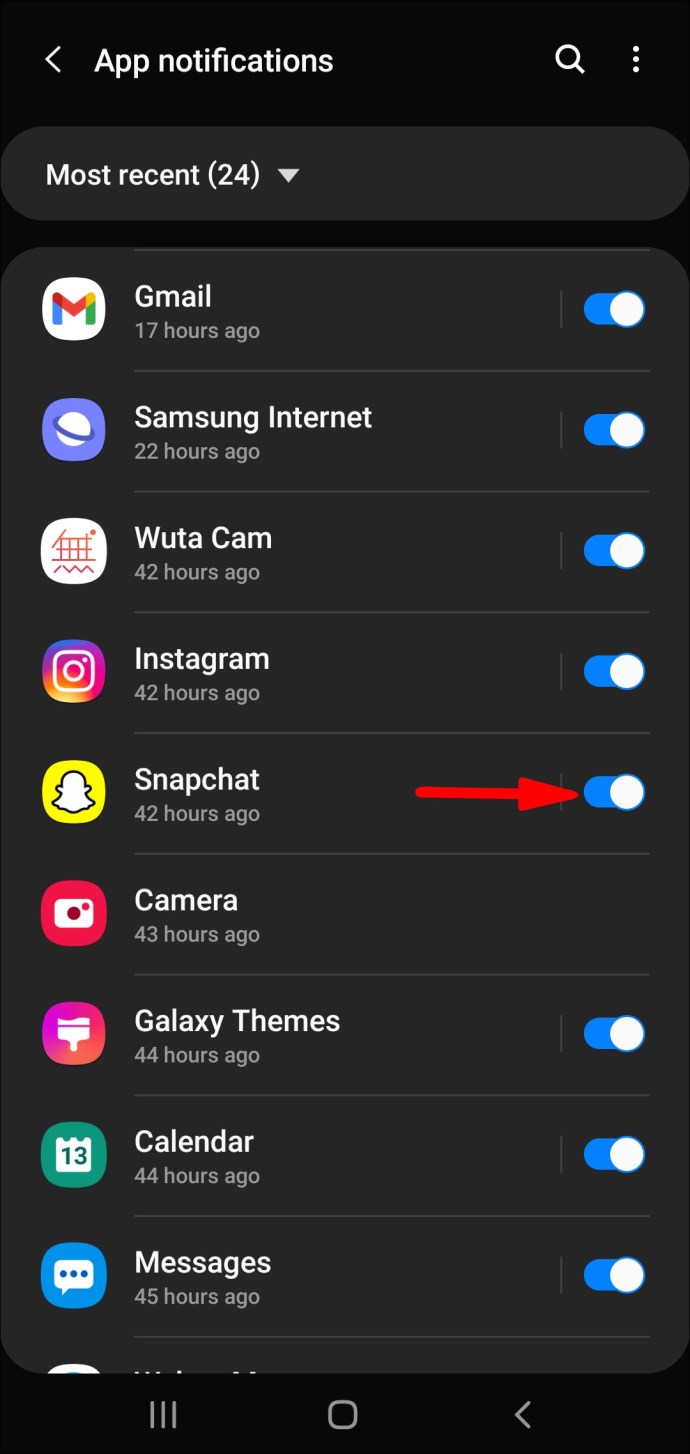
Android aracılığıyla Snapchat Uygulamasından Snapchat Bildirimlerini Etkinleştirin
- Snapchat'i başlatın.

- Profil ekranından dişli “Ayarlar” simgesine tıklayın.

- "Bildirimler"i seçin.
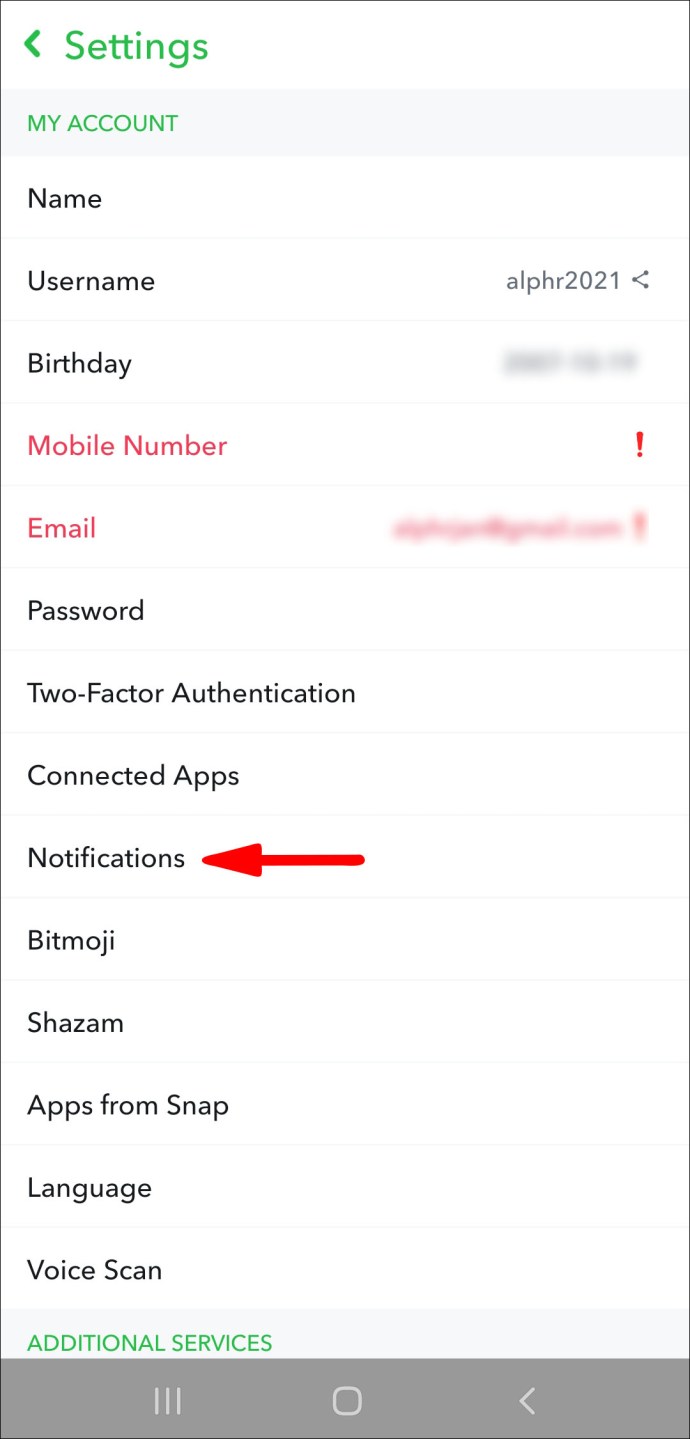
- “Bildirimleri Etkinleştir” seçeneğini AÇIK konuma getirin.
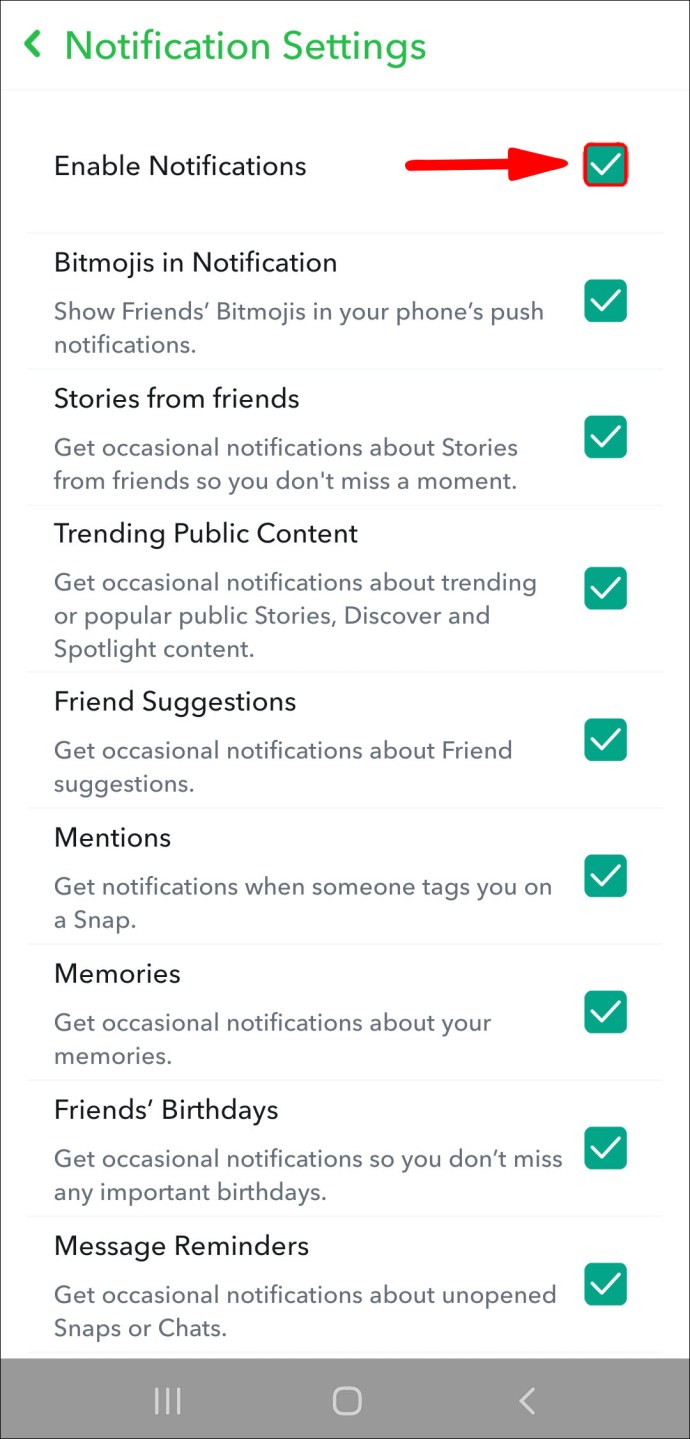
iPhone Ayarlarından Snapchat Bildirimlerini Etkinleştirin
- Telefonunuzdan “Ayarlar” uygulamasına erişin.
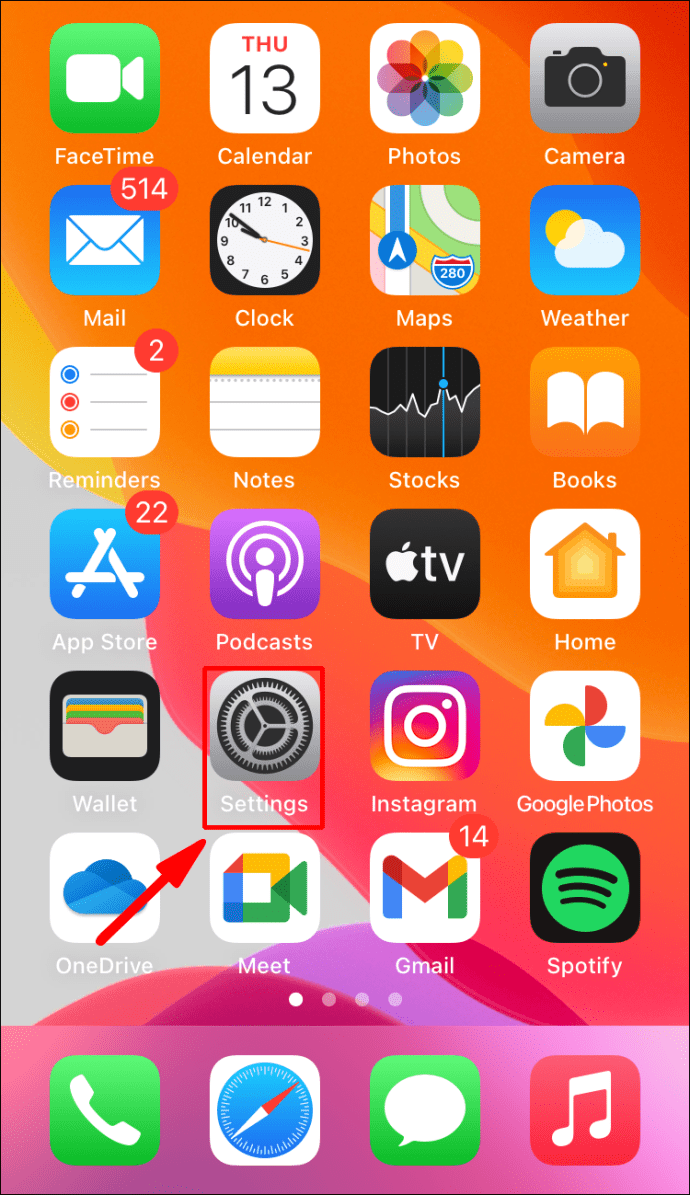
- İkinci öğe listesinden "Bildirimler"i seçin.
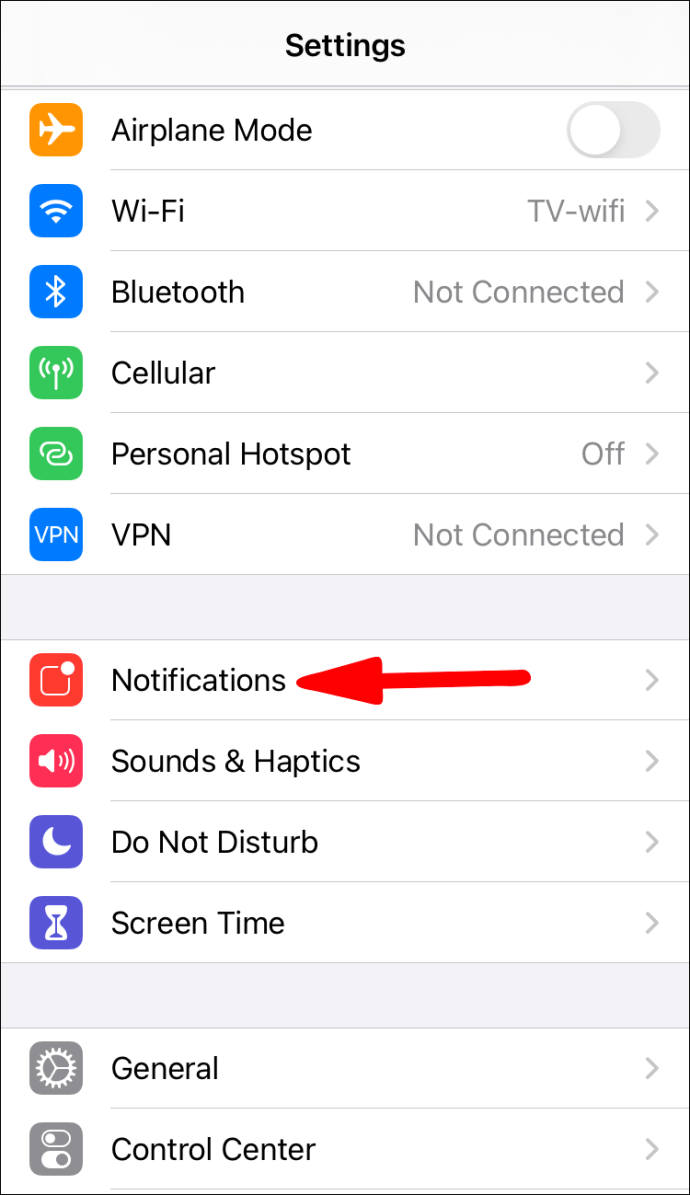
- “Snapchat”ı bulmak için uygulamalar listenizde gezinin ve üzerine dokunun.
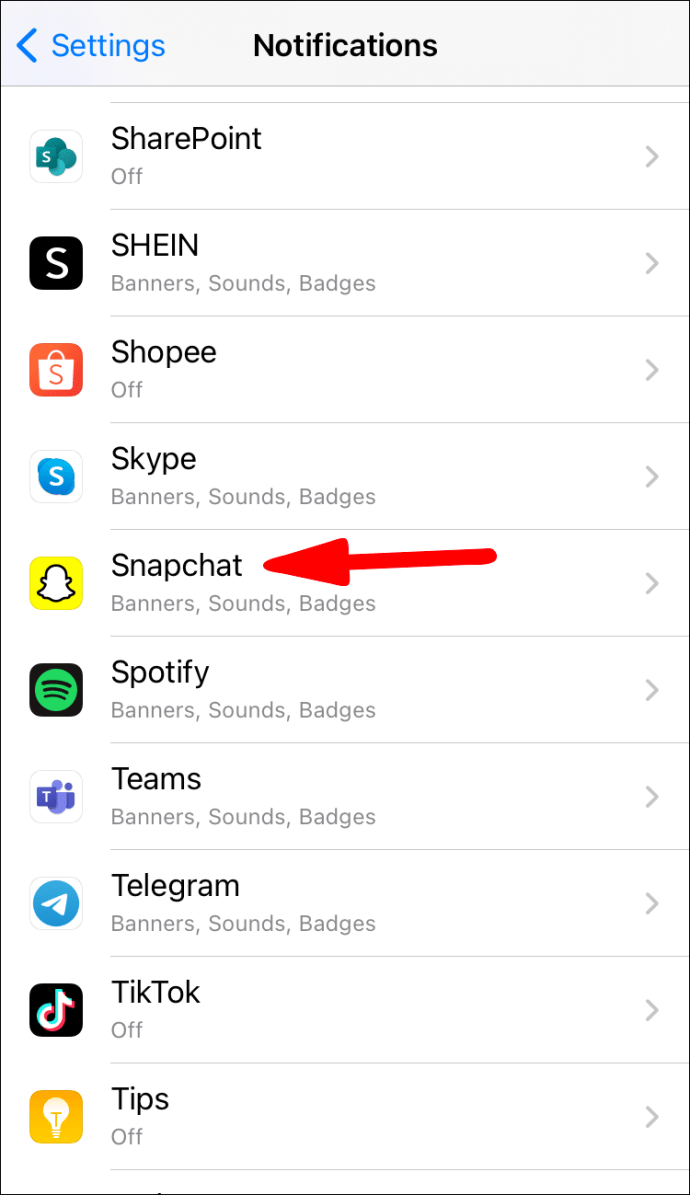
- “Bildirimlere İzin Ver” seçeneğini AÇIK konuma getirin.
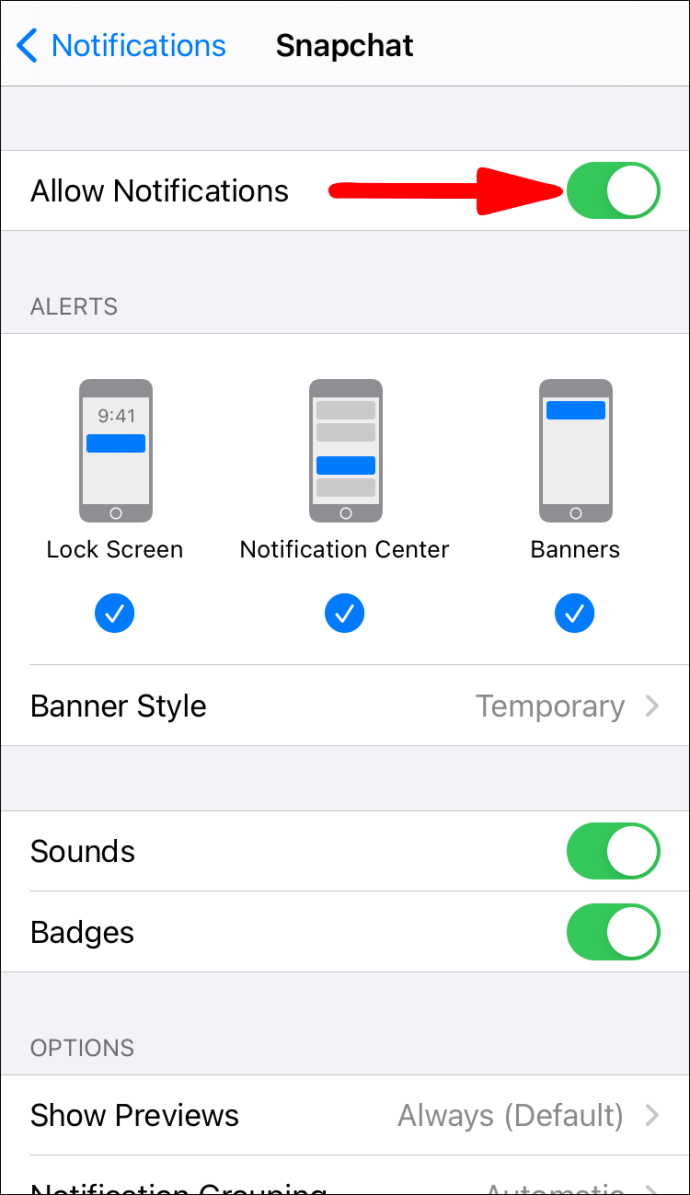
iPhone aracılığıyla Snapchat Uygulamasından Snapchat Bildirimlerini Etkinleştirin
- Ekranın üst kısmından profil resminize tıklayın.
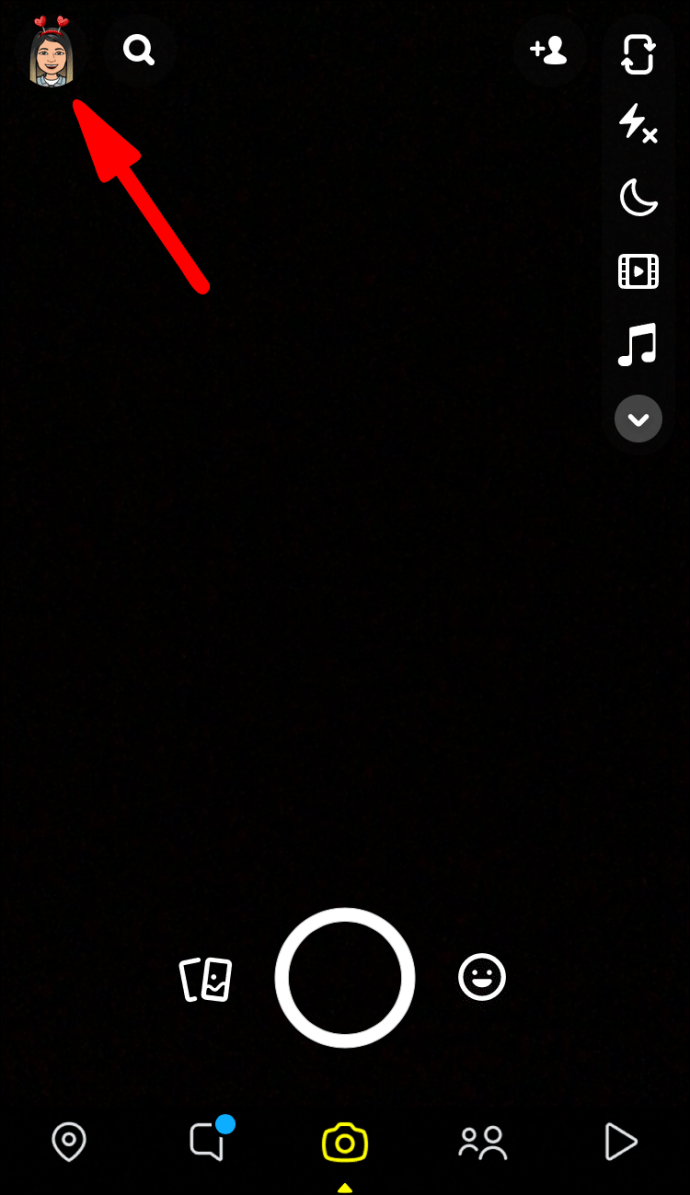
- "Ayarlar" dişli simgesini seçin.
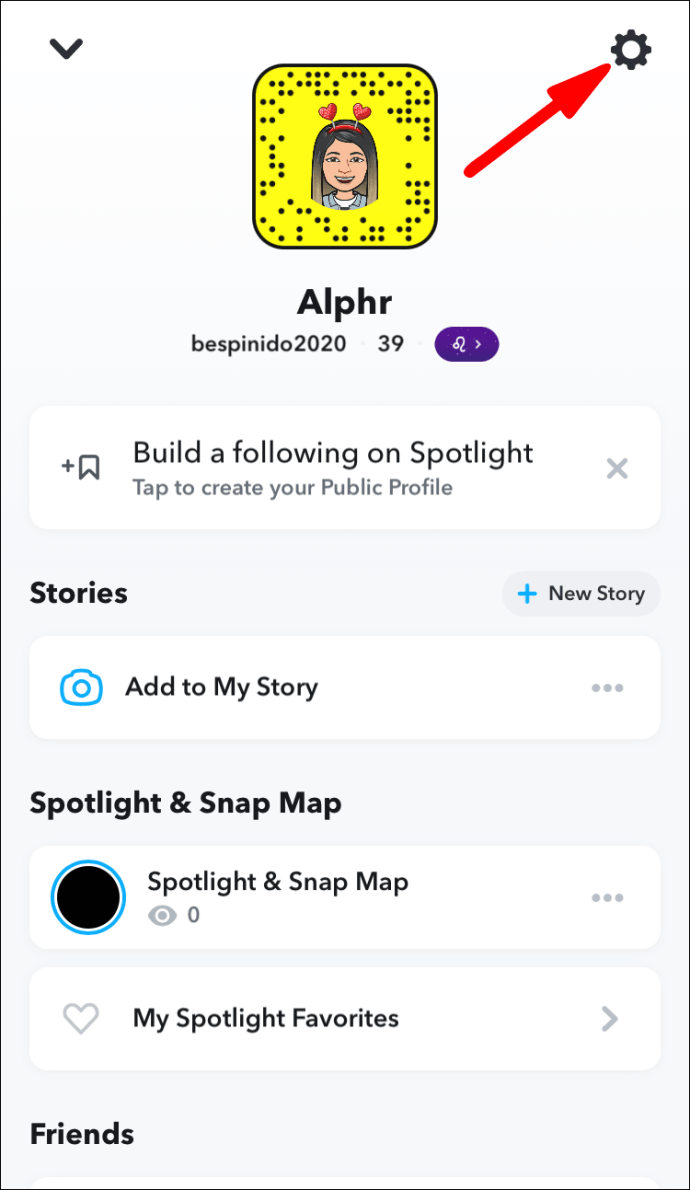
- "Bildirimler"i seçin.
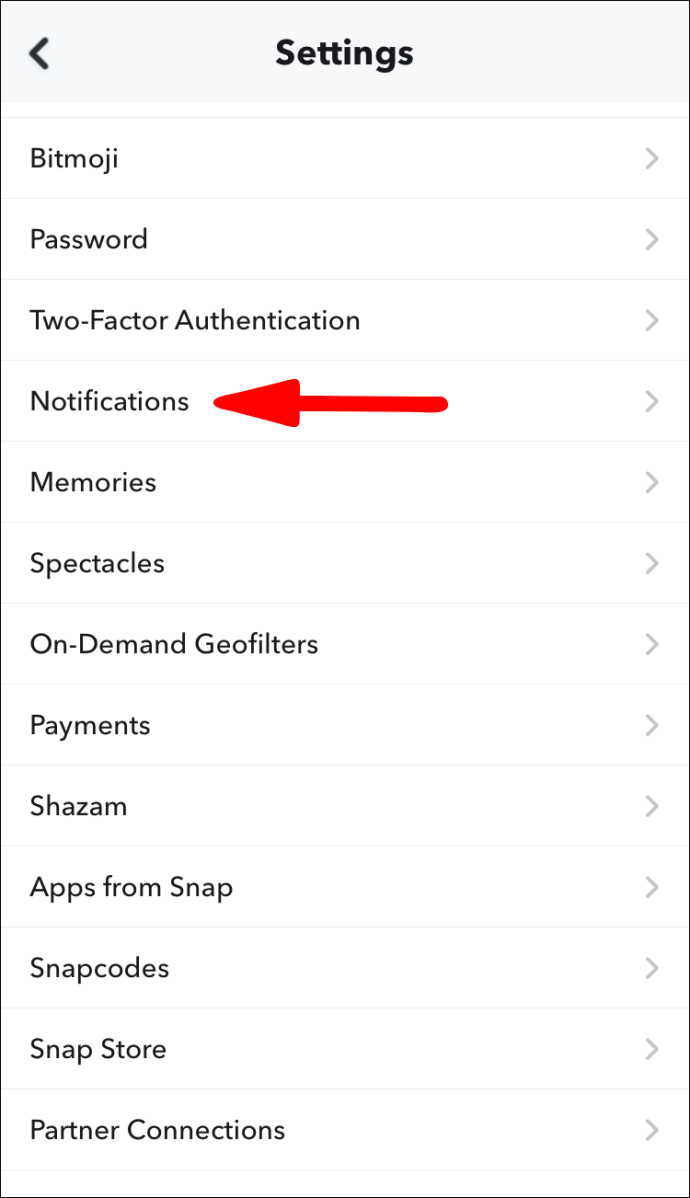
- Etkinleştirmek için bildirimler seçeneğini AÇIK konuma getirin.
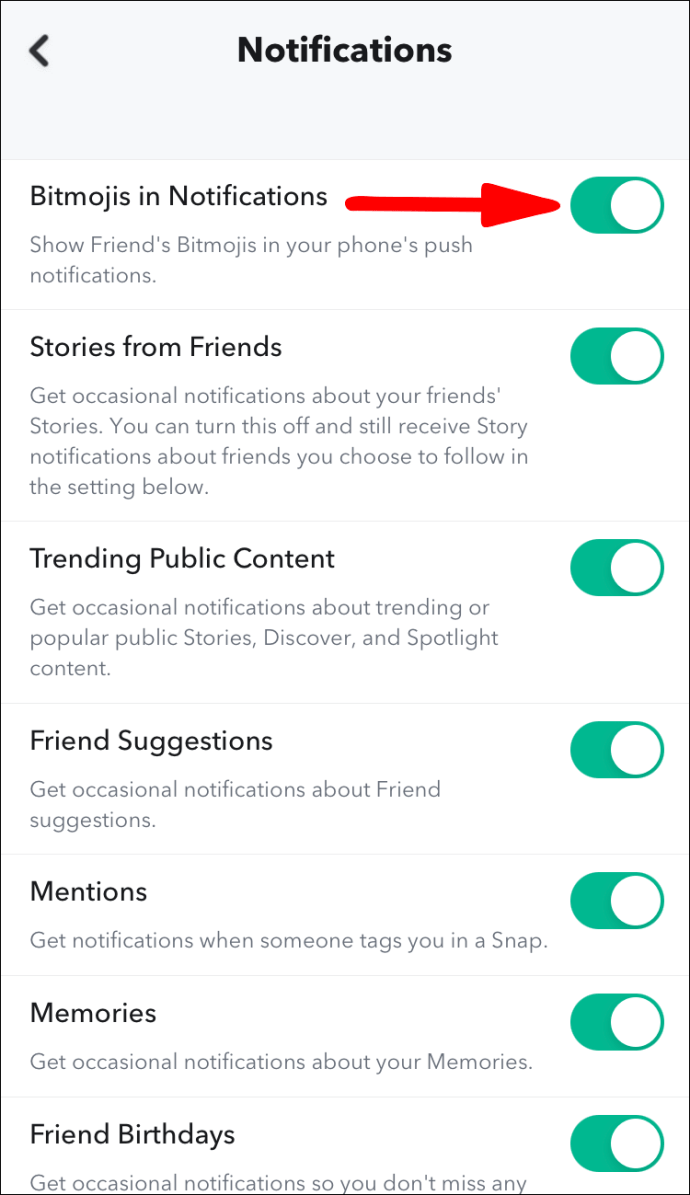
Snapchat Bildirimlerini Kimden Aldığınızı Nasıl Değiştirirsiniz?
Bir Android Cihaz aracılığıyla Bireysel Snapchat Bildirimlerini Kontrol Edin
- Snapchat'i başlatın.

- Kullanıcı ekranına gitmek için ekranınızı aşağı kaydırın.
- Sağ üst köşeden, "Ayarlar" dişli simgesini seçin.

- Menünün “Hesabım” bölümünden “Bildirimler”i seçin.
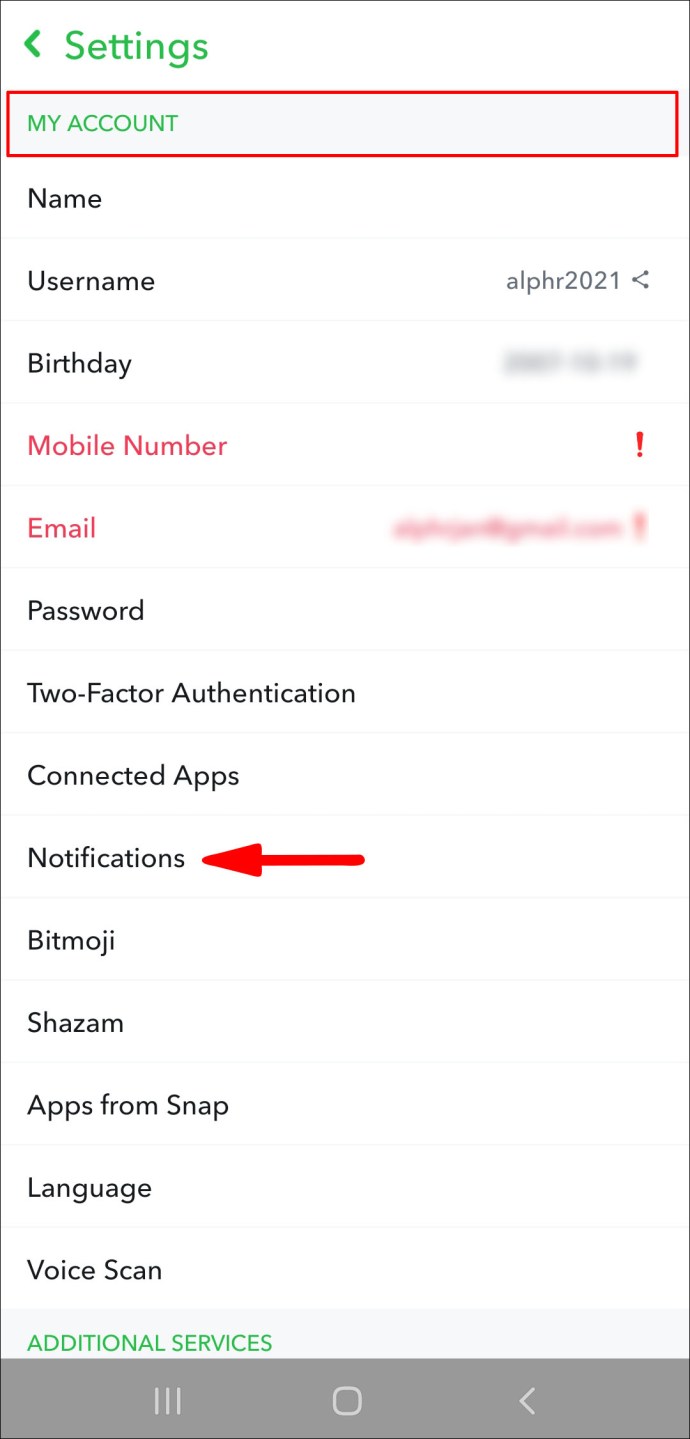
- “Şuradan Bildirim Al” seçeneğine tıklayın.
- İki Snapchat kullanıcısı grubundan birini seçin:
- Birinin size ne zaman mesaj gönderdiğini veya anlık mesaj gönderdiğini bilmek istiyorsanız, "Herkes"i seçin.
- Yalnızca Snapchat arkadaşlarınızın size ne zaman içerik gönderdiğini bilmek istiyorsanız, "Arkadaşlarım"ı seçin.
- Bildirimlerinizi kaydetmek için sol üstteki geri okuna tıklayın.
Bir iPhone Cihazı ile Bireysel Snapchat Bildirimlerini Kontrol Edin
- Snapchat'i başlatın.
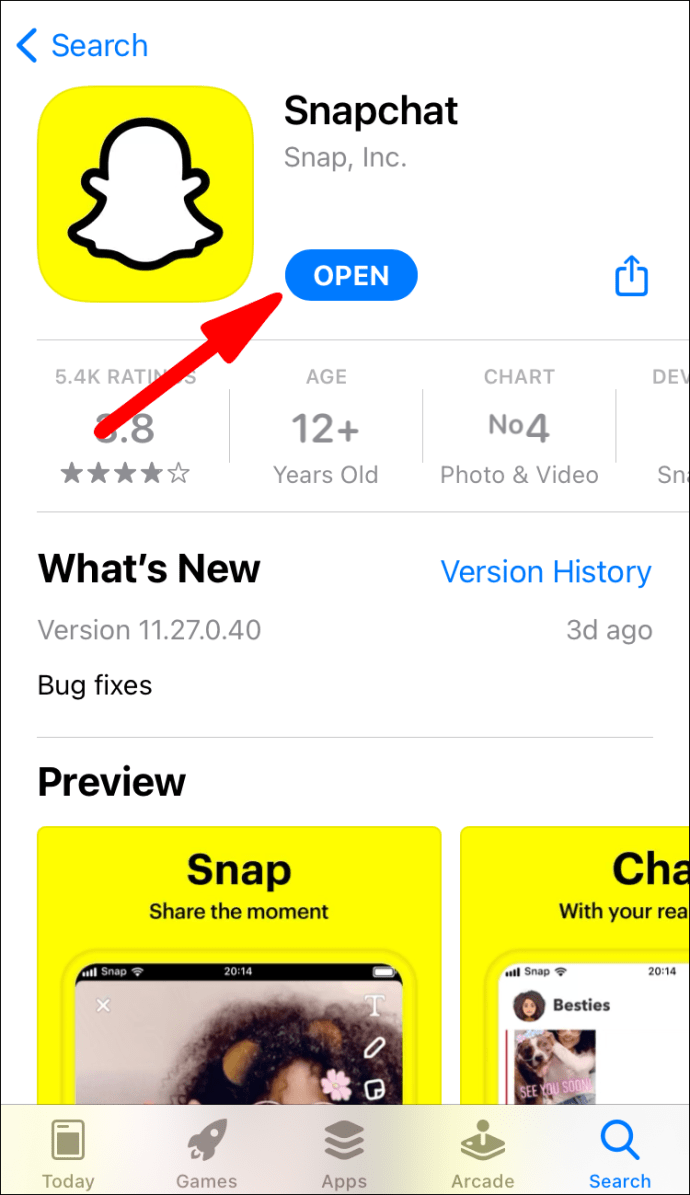
- Kullanıcı ekranına gitmek için ekranınızı aşağı kaydırın.
- Sağ üst köşeden, "Ayarlar" dişli simgesini seçin.
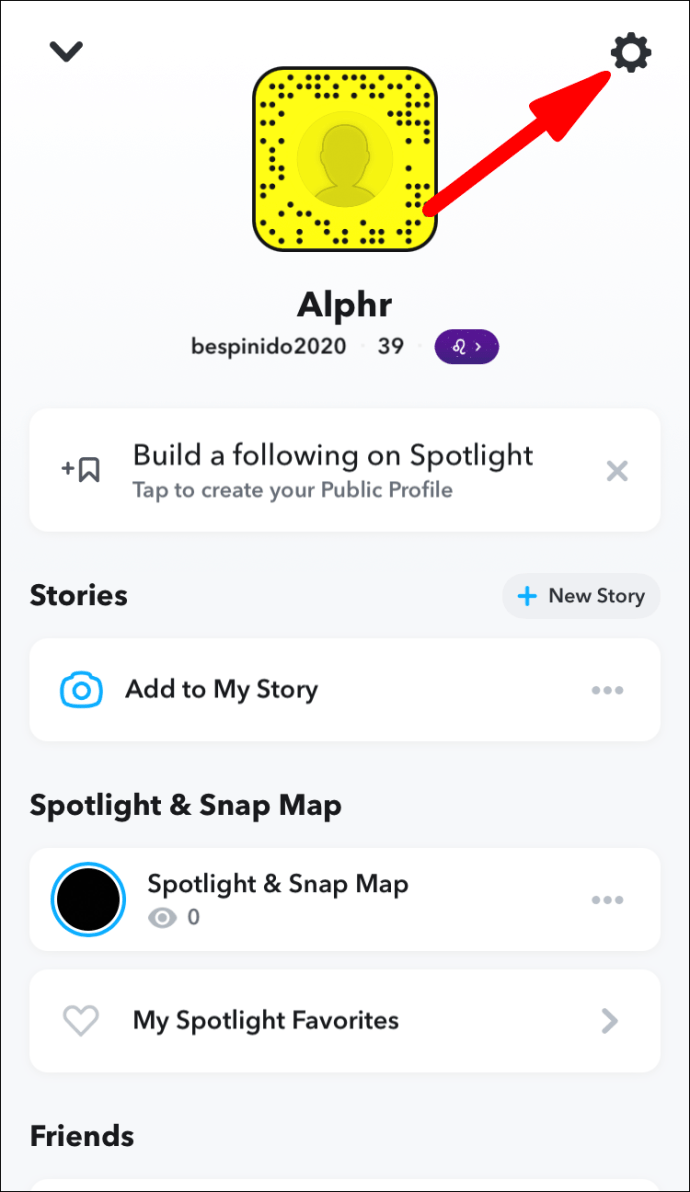
- Menünün “Hesabım” bölümünden “Bildirimler”i seçin.
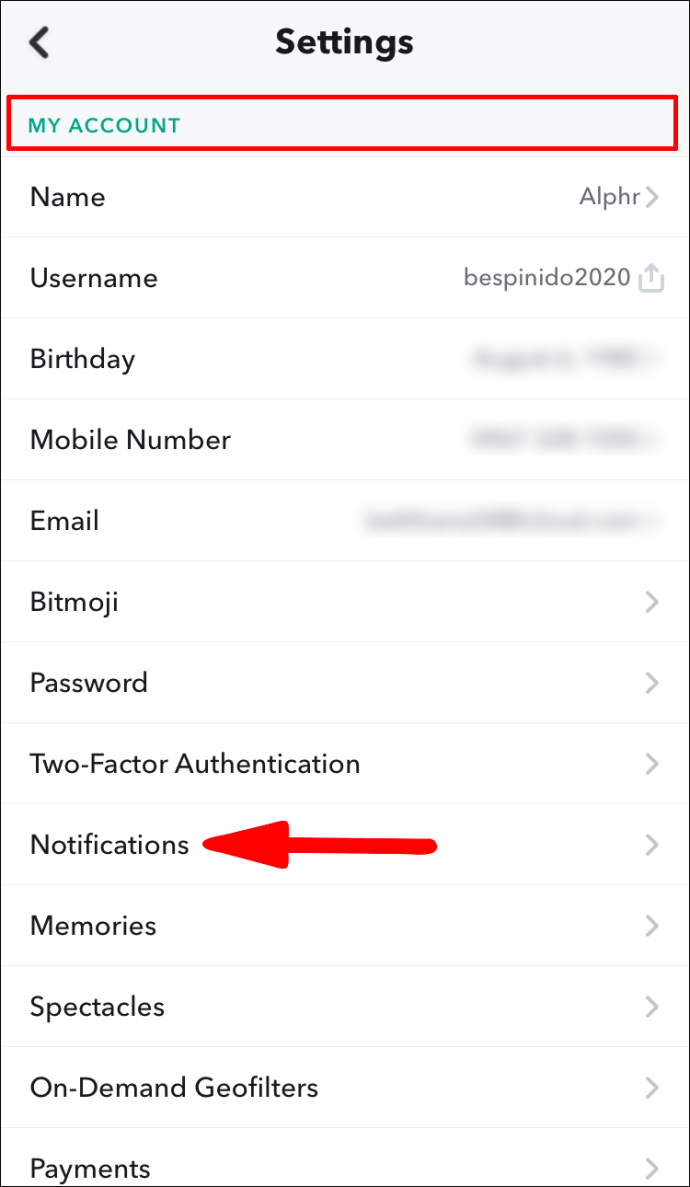
- “Şuradan Bildirim Al” seçeneğine tıklayın.
- İki Snapchat kullanıcısı grubundan birini seçin:
- Birinin size ne zaman mesaj gönderdiğini veya anlık mesaj gönderdiğini bilmek istiyorsanız, "Herkes"i seçin.
- Yalnızca Snapchat arkadaşlarınızın size ne zaman içerik gönderdiğini bilmek istiyorsanız, "Arkadaşlarım"ı seçin.
- Bildirimlerinizi kaydetmek için sol üstteki geri okuna tıklayın.
Snapchat Bildirim Sesleri Nasıl Özelleştirilir?
Android üzerinden Snapchat Bildirim Seslerini Özelleştirin
- “Ayarlar” uygulamasına erişin.

- “Uygulamalar ve bildirimler” seçeneğini seçin.
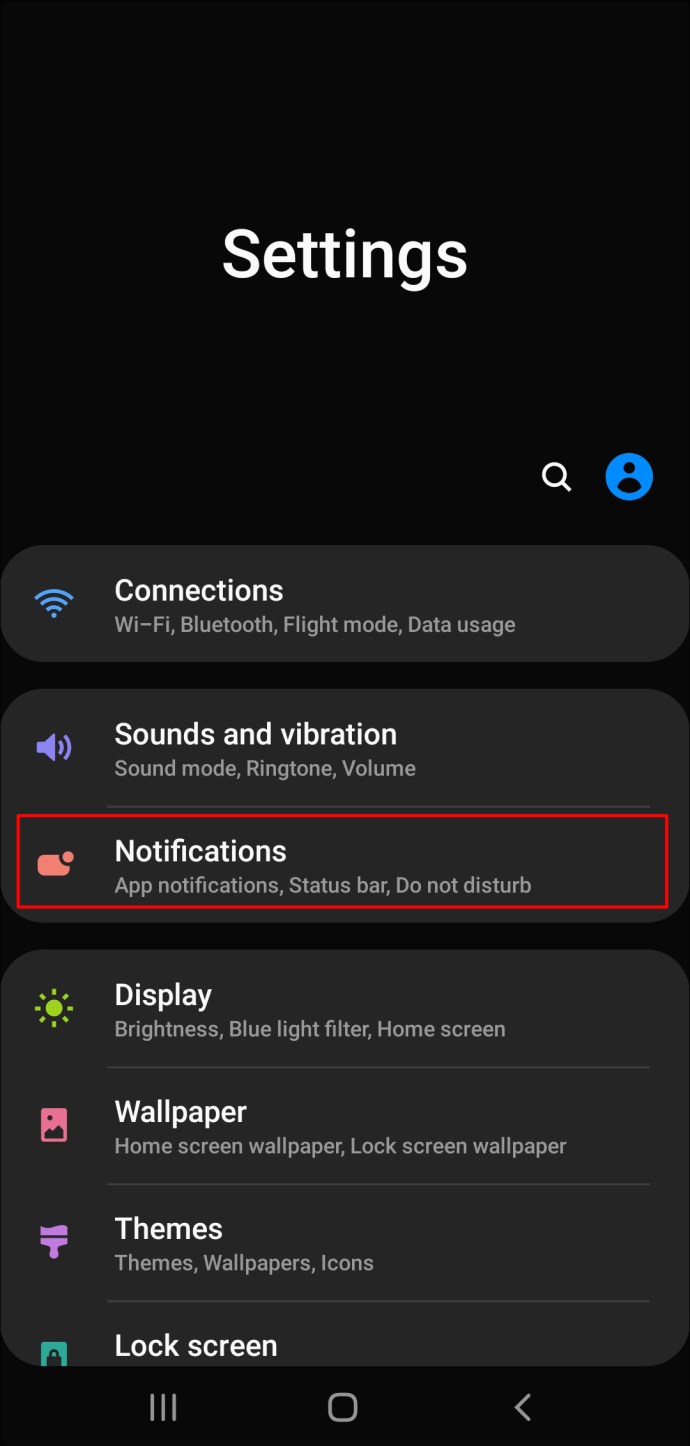
- Telefonunuzda yüklü olan uygulamaların listesine erişmek için “Tüm Uygulamaları Gör” seçeneğine tıklayın.
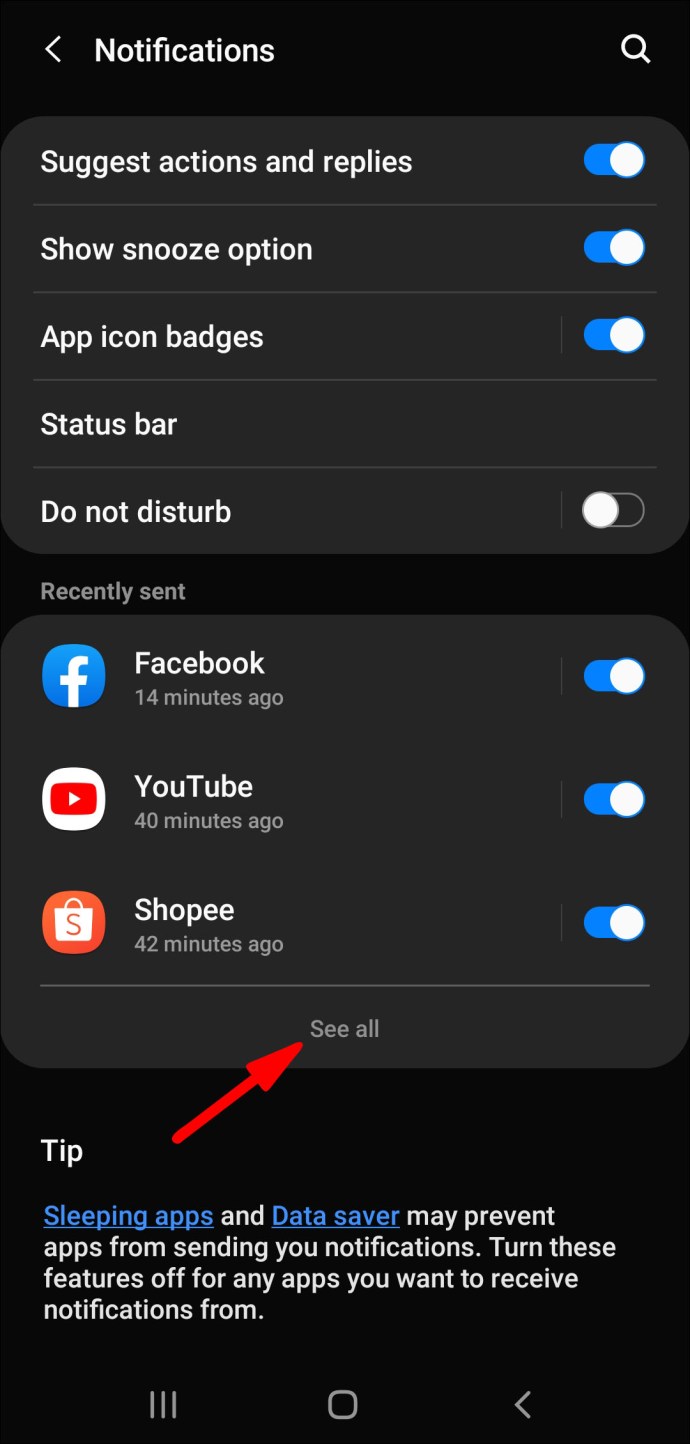
- Snapchat uygulamasını seçin.

- “Uygulama Bilgisi” sayfasından “Bildirimler” seçeneğine tıklayın.
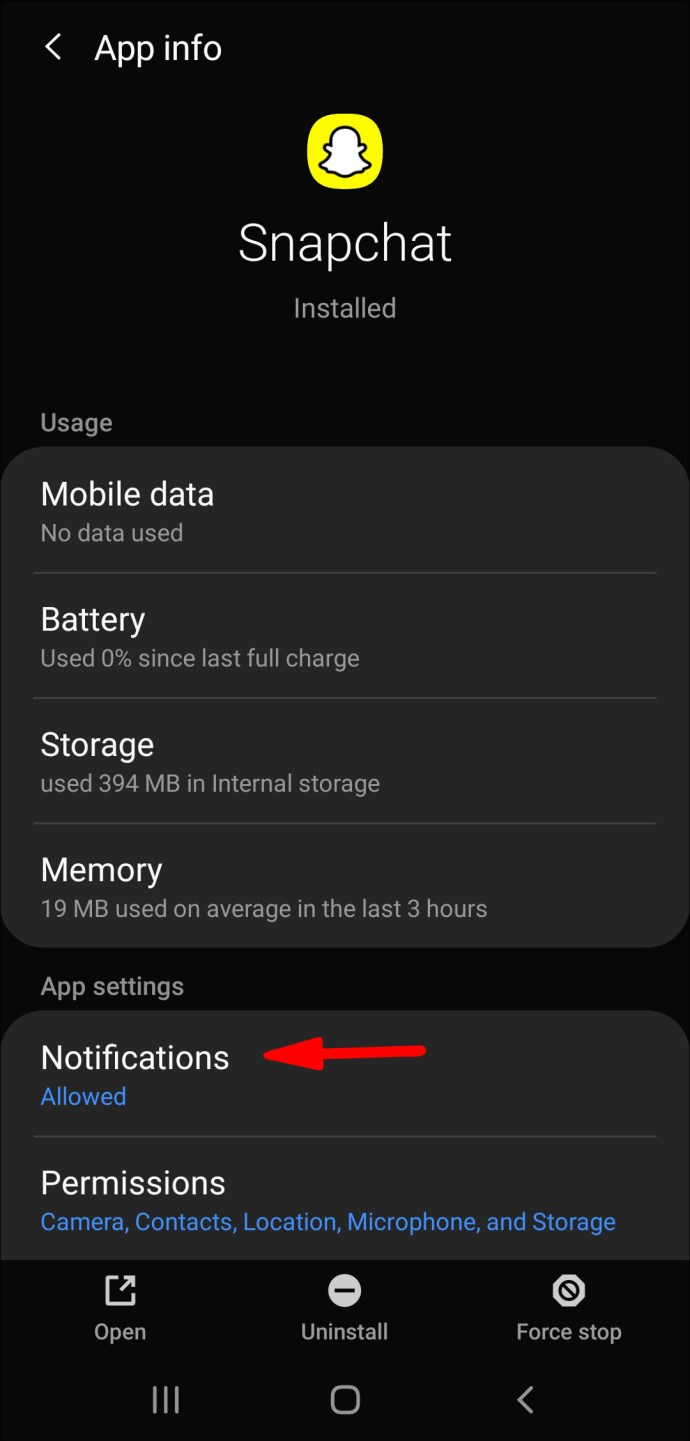
- Artık birçok farklı bildirim seçeneği göreceksiniz; aşağı kaydırın ve “Enstantaneler ve sohbetler” seçeneğine tıklayın.
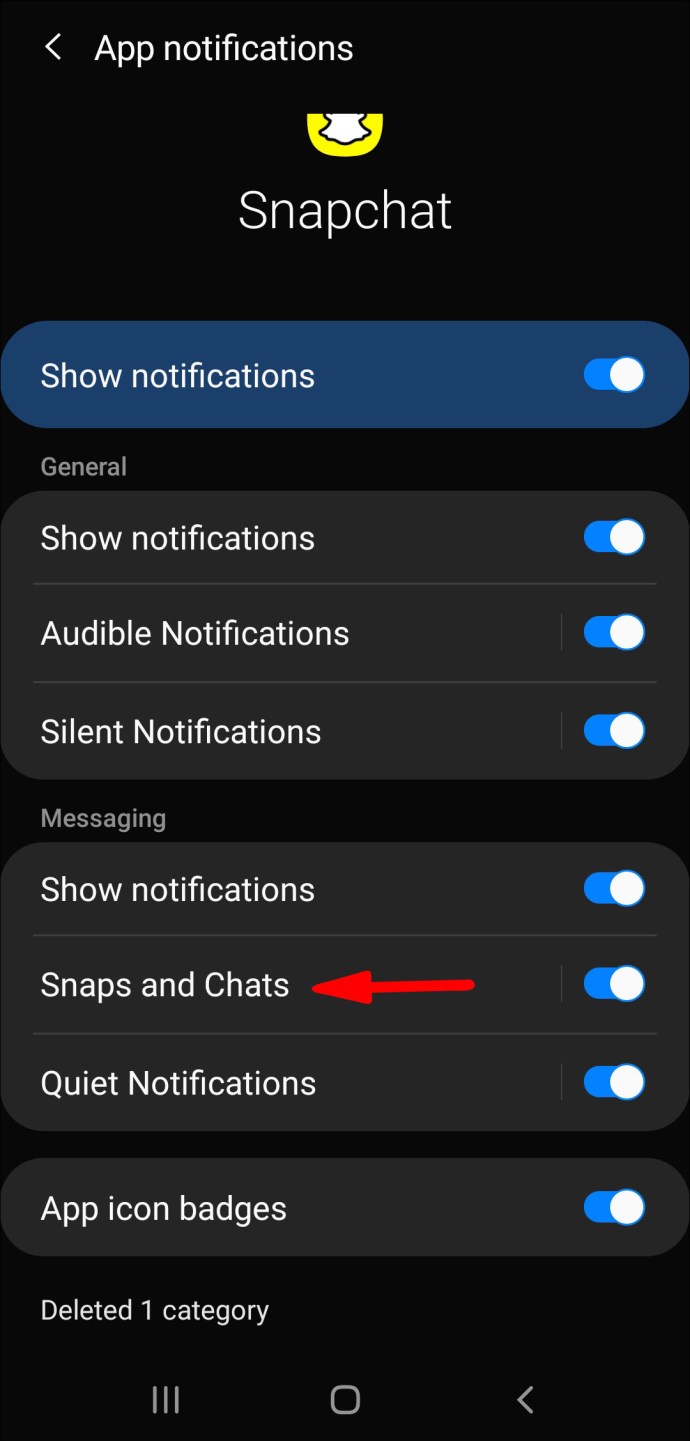
- “Bildirim Kategorisi” alanından “Gelişmiş” seçeneğini seçin.
- "Ses" seçeneğini seçin.
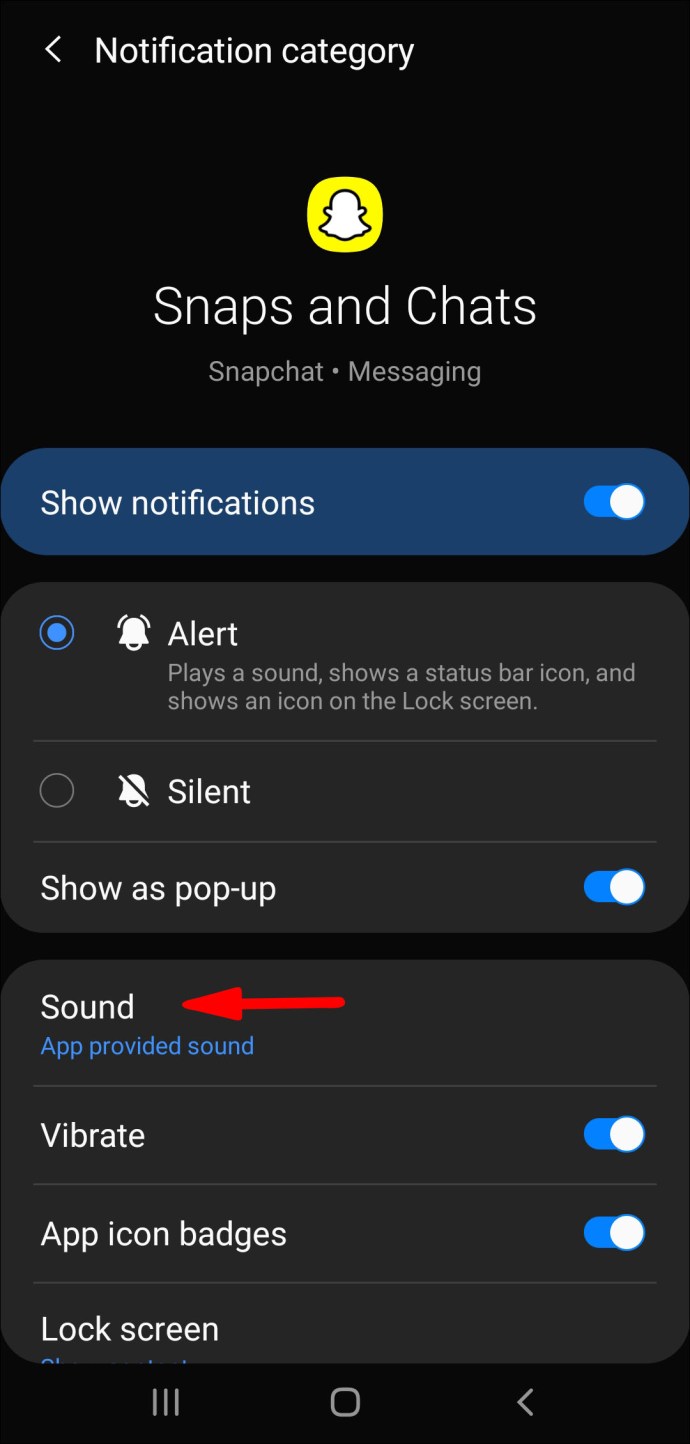
- Yeni bildirim sesiniz olarak seçenekler listesinden en sevdiğiniz zil sesini seçin.
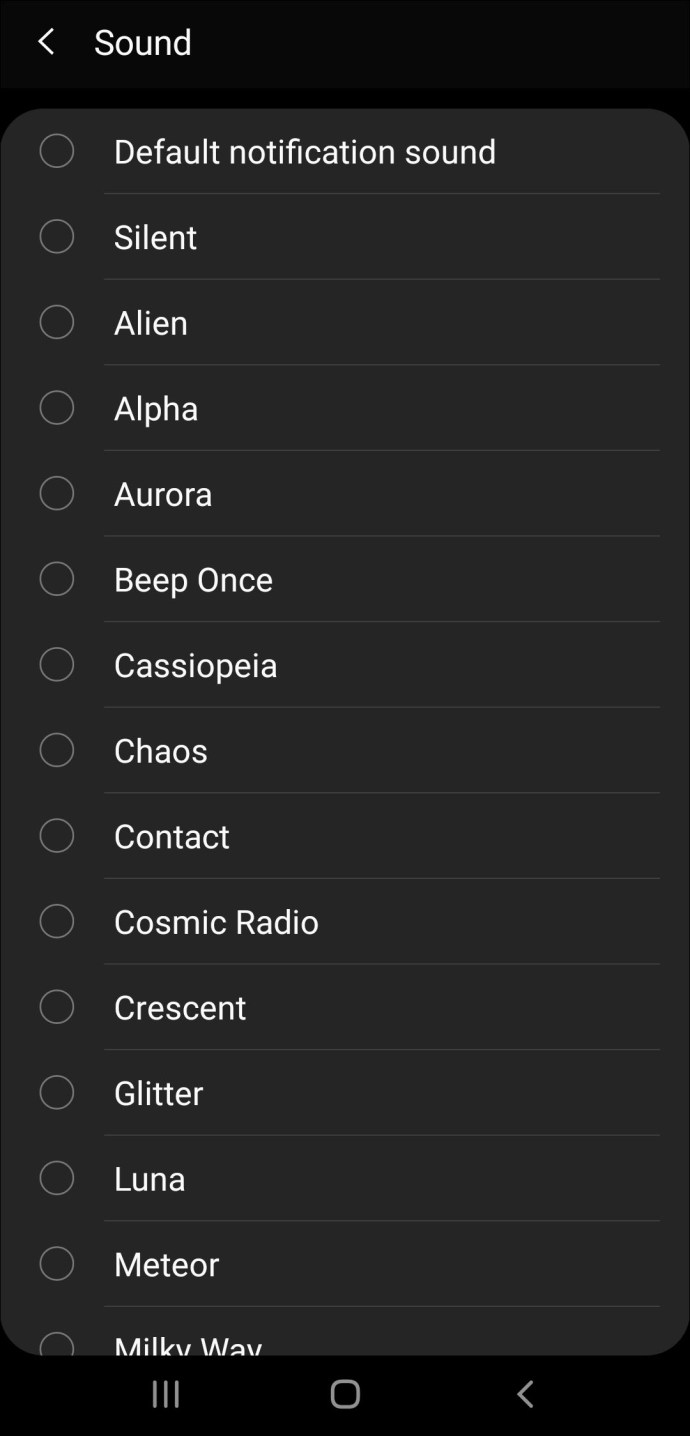
Müzik kitaplığınızda kayıtlı şarkılarınızdan veya tonlarınızdan yeni bildirim sesinizi seçmek için:
- “Dahili depolamadan zil sesi”ni seçin, ardından favori tonunuzu seçin.
iPhone ile Snapchat Bildirim Seslerini Özelleştirin
Şu anda, varsayılan Snapchat seslerini ve mesaj uyarılarını değiştirme seçeneği iOS üzerinden kullanılamıyor. Bunun için geçici çözüm, iPhone'unuzun zil sesini değiştirmek ve böylece tüm aramalarınız için zil sesini değiştirmektir.
- "Ayarlar" uygulamasını başlatın.
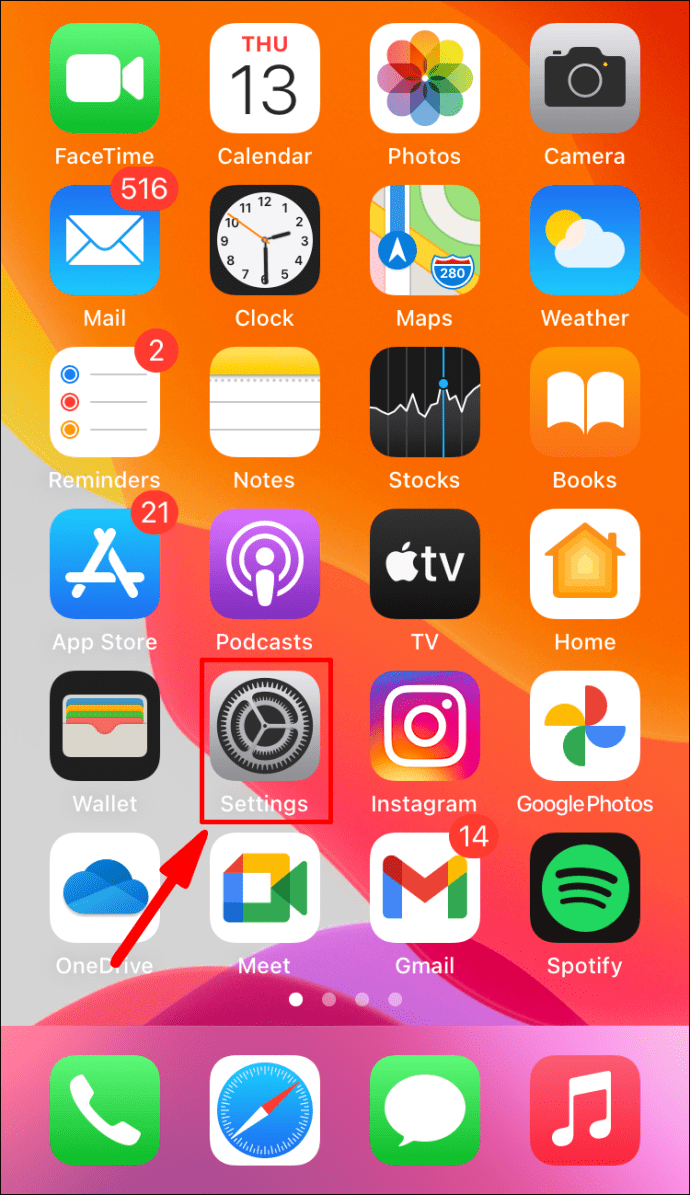
- “Sesler ve Dokunuşlar” üzerine tıklayın.
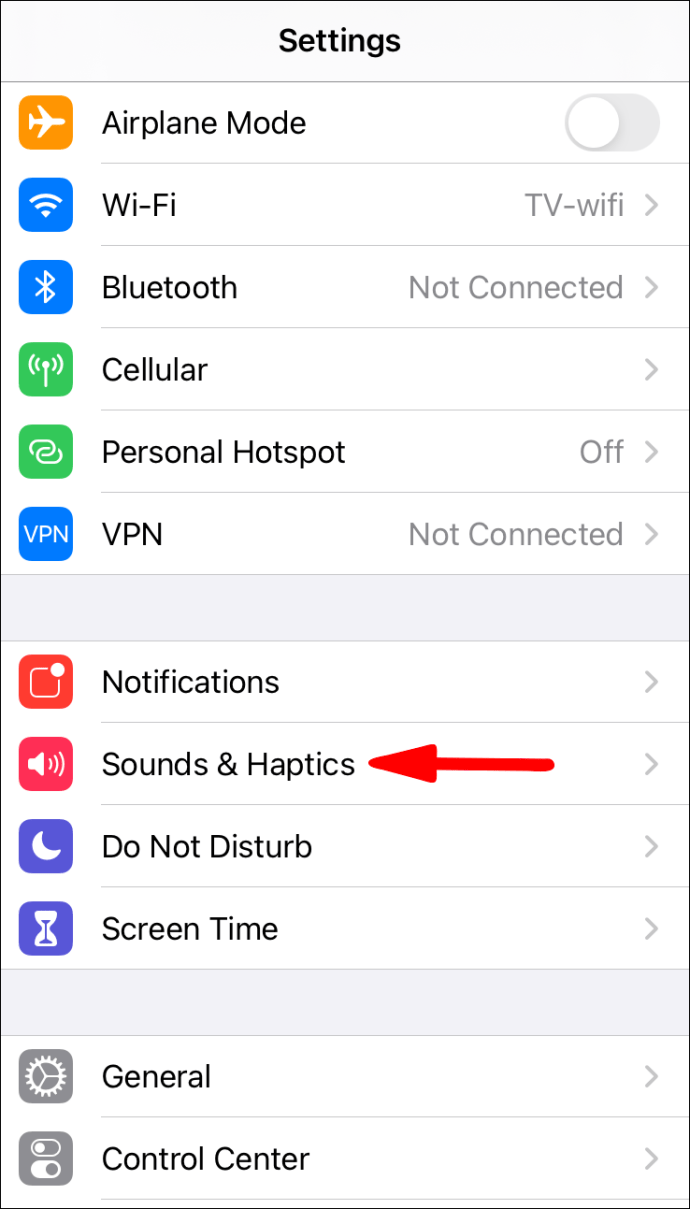
- “Metin Tonu” ile istediğiniz sesi seçin.
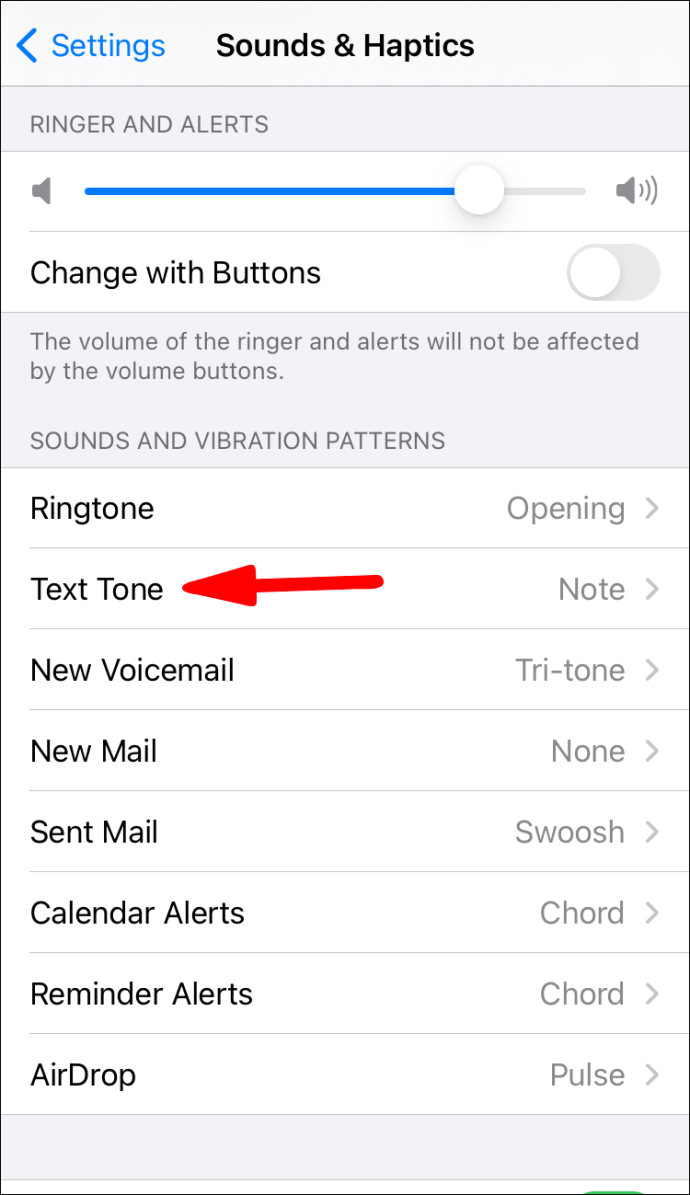
- “Ses ve Titreşim Modelleri” aracılığıyla zil sesi seçeneğinin altında en sevdiğiniz tonu seçin.
Ek SSS
Snapchat'te Bildirimler Nasıl Gizli Yapılır?
Android veya iPhone'unuzda alınan Snapchat bildirimlerinin içeriğini gizlemek için aşağıdakileri deneyin:
Android'de:
1. “Ayarlar” > “Uygulamalar”ı başlatın.
2. “Uygulama Yöneticisi”ni seçin.
3. Snapchat'i bulmak için “Tümü”nden aşağı kaydırın ve seçin.
4. "Uygulama bilgileri" ekranından "Bildirimleri göster" seçeneğinin işaretini kaldırın.
5. Bildirim onayını devre dışı bırakmak için “Tamam”ı seçin.
iPhone'da:
1. “Ayarlar” > “Bildirimler”i başlatın.

2. Snapchat'i bulmak ve seçmek için uygulamalar listesinde ilerleyin.

3. "Bildirimlere İzin Ver" AÇIK konumundayken, "Önizlemeleri Göster"i seçin.

4. "Her Zaman"ı "Kilidi Açıldığında" olarak değiştirin.

Snapchat'teki Bildirimler Neden Çalışmıyor?
Snapchat bildirimlerinizin çalışmamasının birden çok nedeni olabilir. Mümkünse, aşağıdaki sorun giderme ipuçlarının her birini denedikten sonra, sorunun çözülüp çözülmediğini görmek için birinden size bir anlık mesaj veya mesaj göndermesini isteyin.
Ayarlarda Snapchat İzinlerinizi Devre Dışı Bırakın ve Yeniden Etkinleştirin
Cep telefonunuzun Ayarlarında verilen Snapchat bildirim izinlerini yeniden kalibre etmeyi deneyin.
Bunu bir Android cihaz aracılığıyla yapmak için:
1. Ana ekranınızdan “Ayarlar” uygulamasını seçin.
2. “Bildirimler”i seçin ve ardından “Tümünü gör” seçeneğine ilerleyin.
3. Menüden “Snapchat” uygulamasını bulun.
4. Devre dışı bırakmak için bildirimler seçeneğini KAPALI konuma getirin.
5. Bildirimi tekrar AÇIK konuma getirmeden önce beş saniye kadar bekleyin.
iPhone'da:
1. Telefonunuzdan “Ayarlar” uygulamasına giriniz.
2. İkinci öğe listesinden “Bildirimler”i seçin.
3. “Snapchat”ı bulmak için uygulama listenizde gezinin ve üzerine dokunun.
4. “Bildirimlere İzin Ver” seçeneğini KAPATIN.
5. Beş saniye kadar sonra seçeneği tekrar AÇIK konumuna getirin.
Arka Planda Uygulama Yenilemeyi Etkinleştir
Arka planda uygulama yenileme, programların ve uygulamaların çalışırken güncellemeleri kontrol etmesine izin veren bir işletim sistemi özelliğidir; bu, uygulama kapalıyken bile Snapchat bildirimlerinizi almanızı sağlar.
Android'de Arka Planda Uygulama Yenilemeyi Etkinleştir
1. Ana ekranınızdan “Ayarlar”ı başlatın.

2. “Hesaplar ve Yedekleme” sekmesini açın.

3. "Hesaplar"ı seçin.

4. Ekranın en altına gidin ve “Verileri Otomatik Senkronize Et”in etkinleştirildiğini kontrol edin.

iPhone'da Arka Planda Uygulama Yenilemeyi Etkinleştir
1. “Ayarlar”ı başlatın.
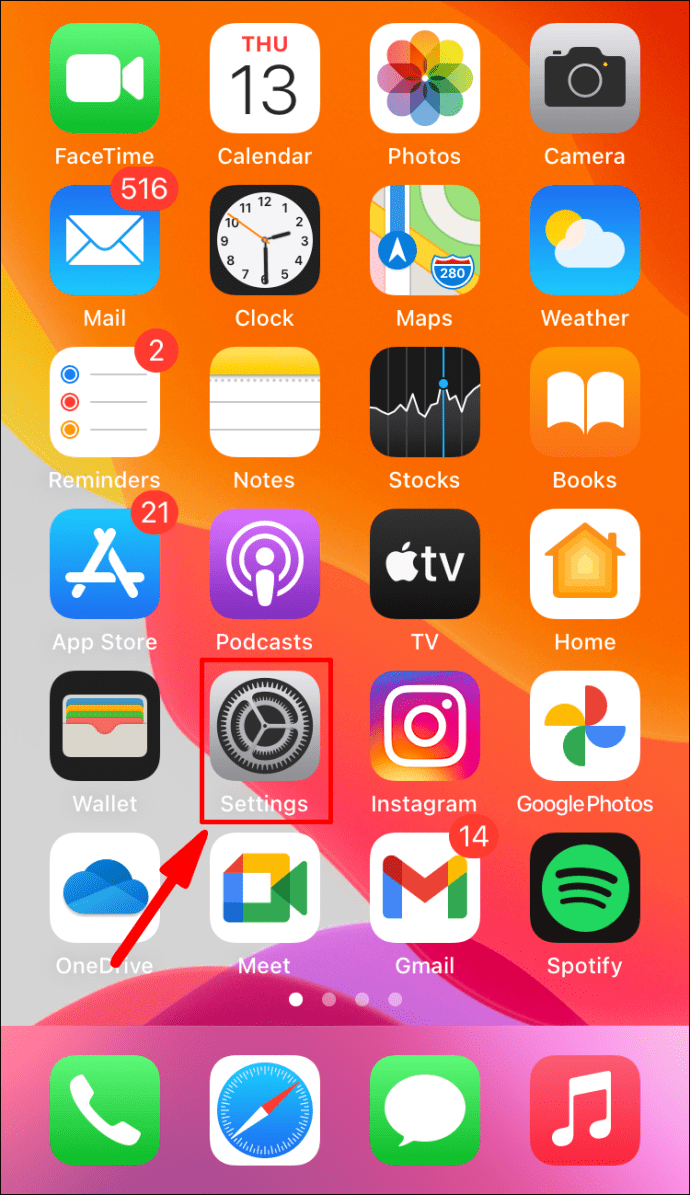
2. “Genel”i seçin.

3. Etkinleştirmek için “Arka Plan Uygulaması Yenile”ye tıklayın.

Uygulama Önbelleğinizi Temizleyin
Uygulama verileri zaman zaman bozulabilir, bu nedenle ortaya çıkan sorunları çözmenin etkili bir yolu, depolanan geçici verileri - önbelleği temizlemektir. Bunu bir Android veya iPhone cihazı aracılığıyla yapmak için:
1. Snapchat uygulamasını başlatın.

2. Sol üst köşeden profil simgenize tıklayın.

3. “Ayarlar”a tıklayın.

4. Aşağı kaydırarak “Önbelleği Temizle”yi bulun ve ardından Snapchat'in önbelleğini temizlemeyi onaylamak için:

· Android'de “Devam”ı seçin.
· iOS'ta “Tümünü Temizle”yi seçin.
En Son Snapchat Sürümünün Yüklü Olduğundan Emin Olun
Mevcut Snapchat güncellemelerini kontrol edin:
· Android kullanıcıları Play Store'a gider
· iOS kullanıcıları App Store'a gider
Snapchat uygulama sayfasında, mevcut bir güncelleme olduğunda “Güncelle” sekmesi görünecektir. En son sürüme güncellemek için seçin.
Snapchat'i yeniden yükleyin
Snapchat kurulum dosyaları, bir güncelleme sonrasında veya kullanım sırasında bozulmuş olabilir. Snapchat'i yeniden yüklemek, bunun için en basit düzeltmedir.
Android üzerinden Snapchat'i yeniden yükleyin
1. Seçim ekranını getirmek için ana ekranınız aracılığıyla Snapchat uygulamasını basılı tutun.
2. “Kaldır”ı seçin.
3. Tamamlandığında, yeniden yüklemek için “Play Store”a gidin, Snapchat'i bulun.
Snapchat'i iPhone ile yeniden yükleyin
1. Seçenek ekranı görünene kadar Snapchat uygulamasını basılı tutun.
2. “Uygulamayı Kaldır”ı seçin ve ardından kaldırma adımlarını izleyin.
3. Tamamlandığında, Snapchat'i yeniden yüklemek için “App Store”a gidin.
Yukarıdaki yöntemlerden hiçbiri sizin için işe yaramazsa, sorunu bildirmek için Snapchat'in teknik destek ekibiyle iletişime geçmeyi deneyin.
Snapchat Bildirimlerinizi Nasıl Alacağınıza Karar Verme
Snapchat'in popülaritesi, snapchatter resimleri ve video içeriğinin kısa süreli kullanılabilirliği etrafında toplanmıştır. Fotoğraf filtreleri ve lensler gibi eğlenceli özellikleri onu en eğlenceli uygulamalardan biri haline getiriyor.
Artık Snapchat bildirimlerinizi nasıl etkinleştireceğinizi, onlar için favori tonunuzu nasıl ayarlayacağınızı ve içeriği ana ekrandan nasıl gizleyeceğinizi gösterdiğimize göre; bildirimleriniz için farklı sesler denediniz mi? Eğer öyleyse, en uygun ve eğlenceli bulduğunuz şarkı veya ton türü hangisiydi? Snapchat eğlencenizi duymayı çok isteriz - aşağıdaki yorumlar bölümünde bize bildirin.